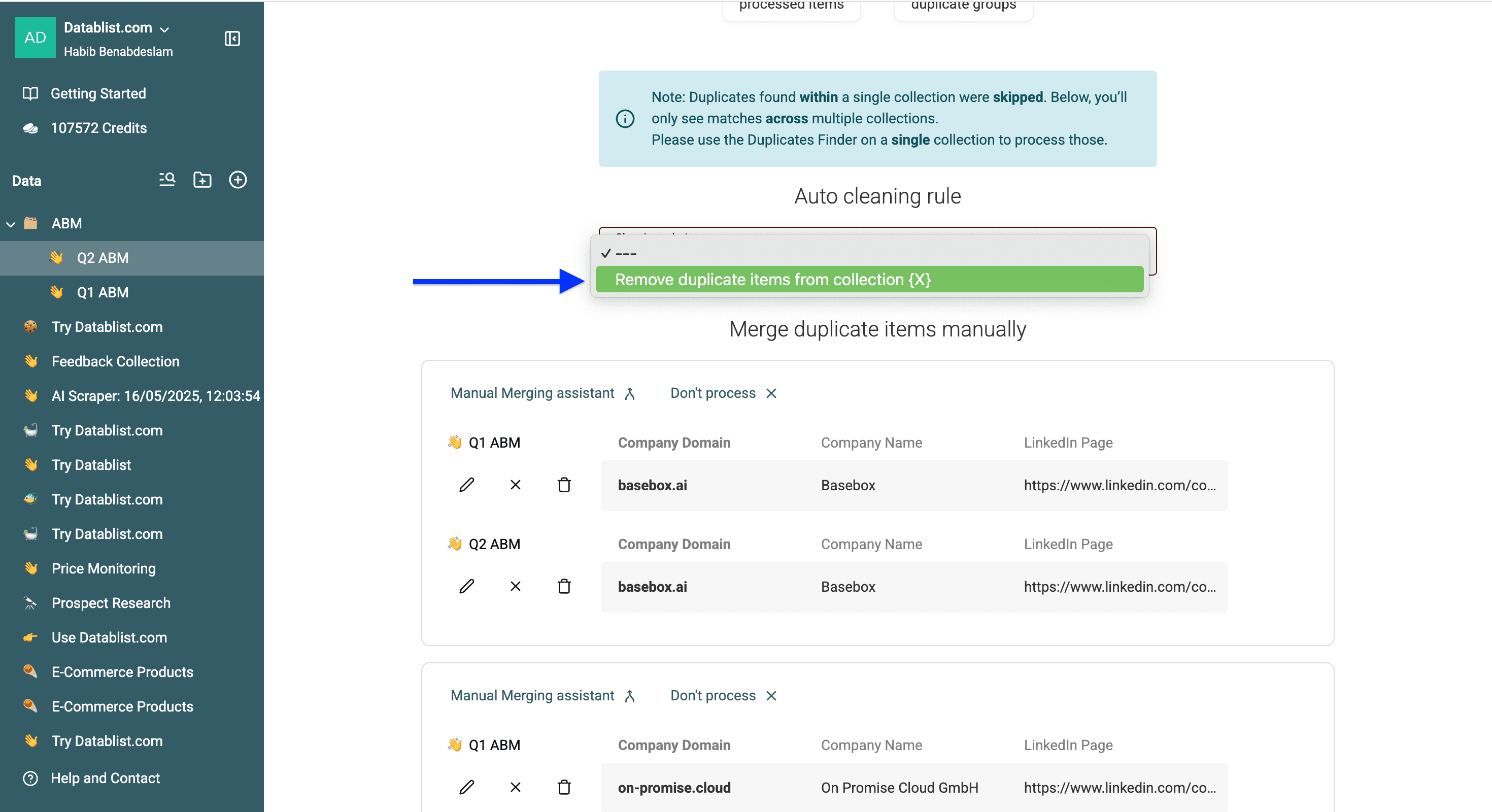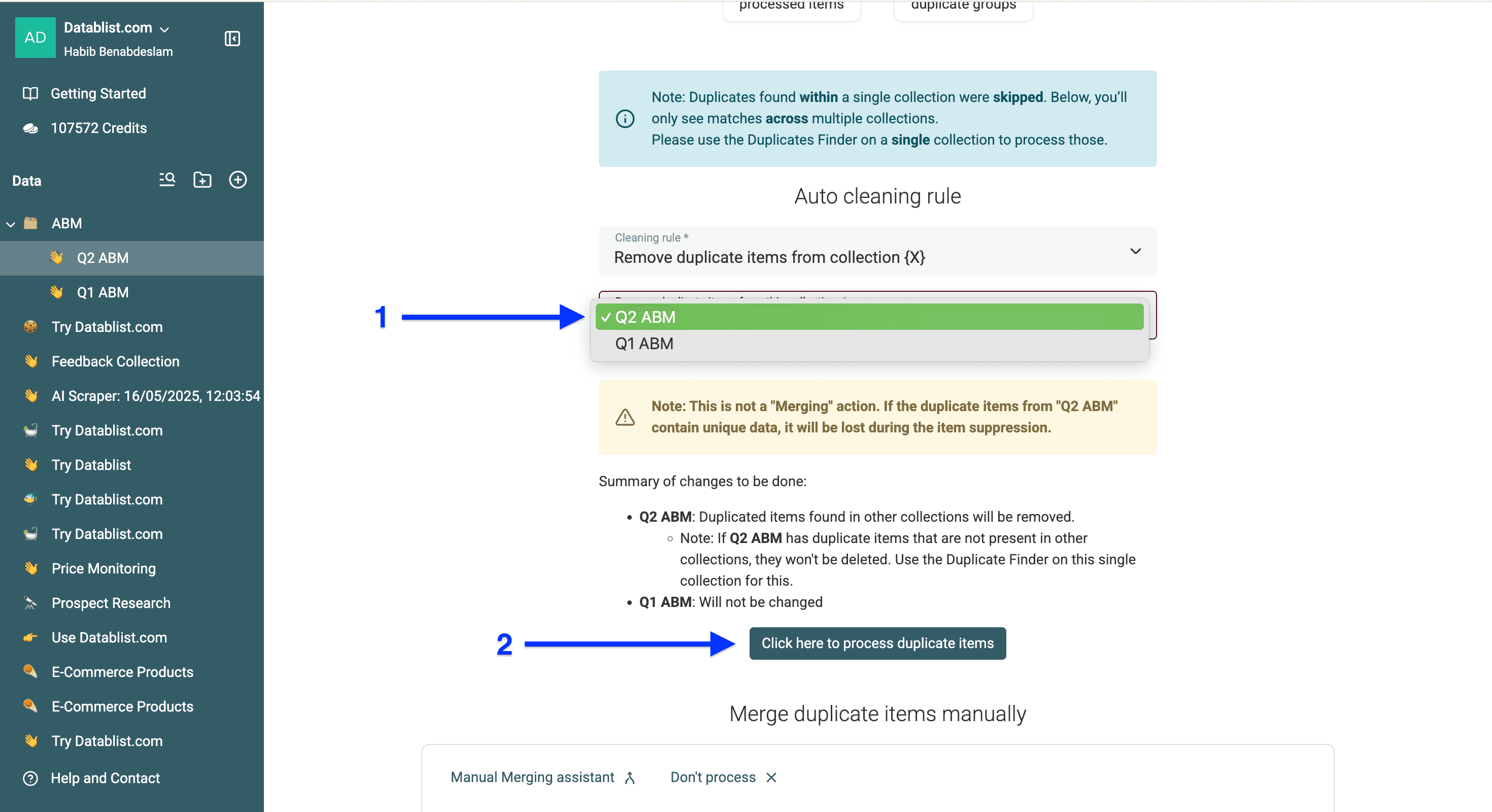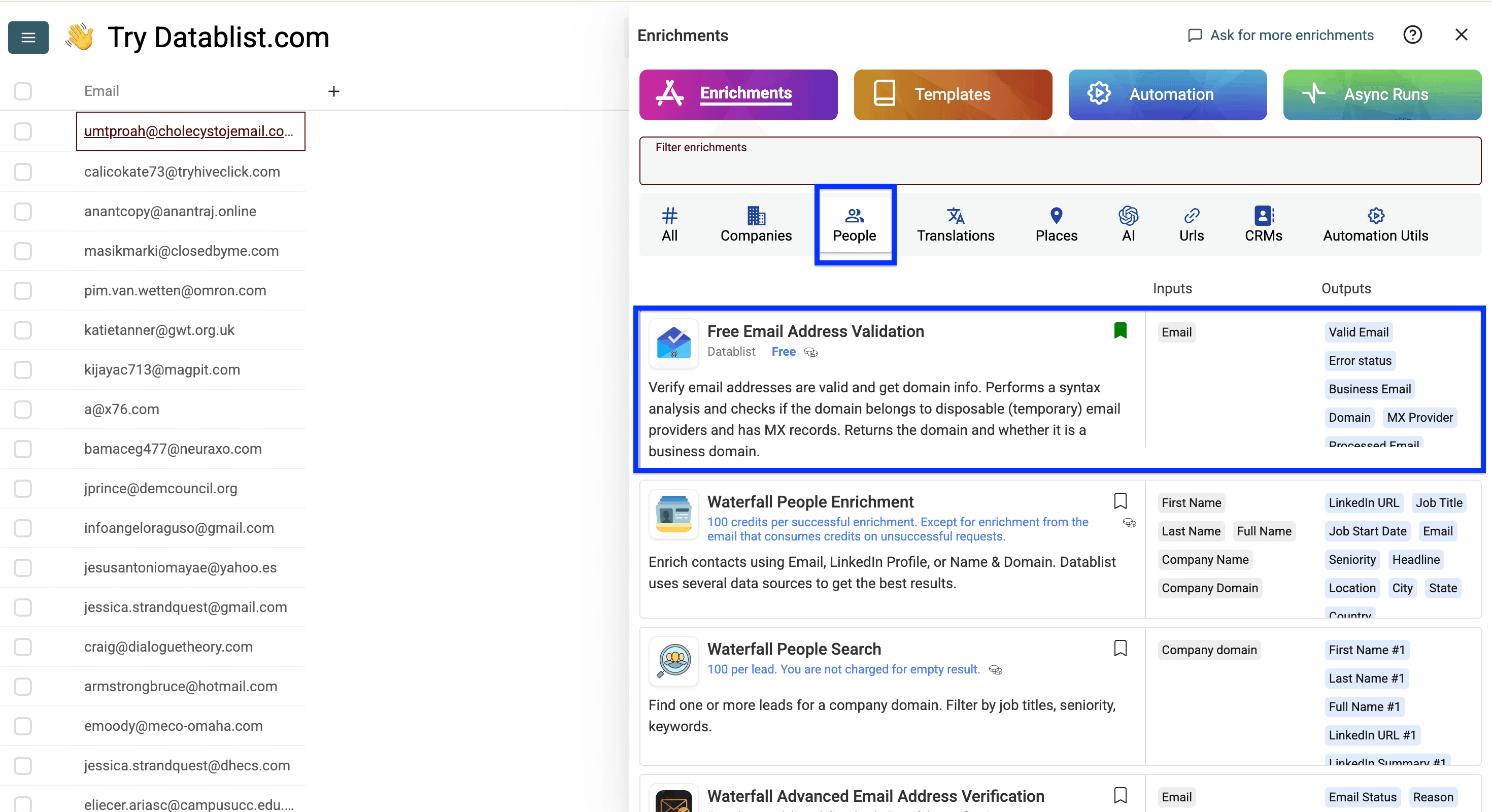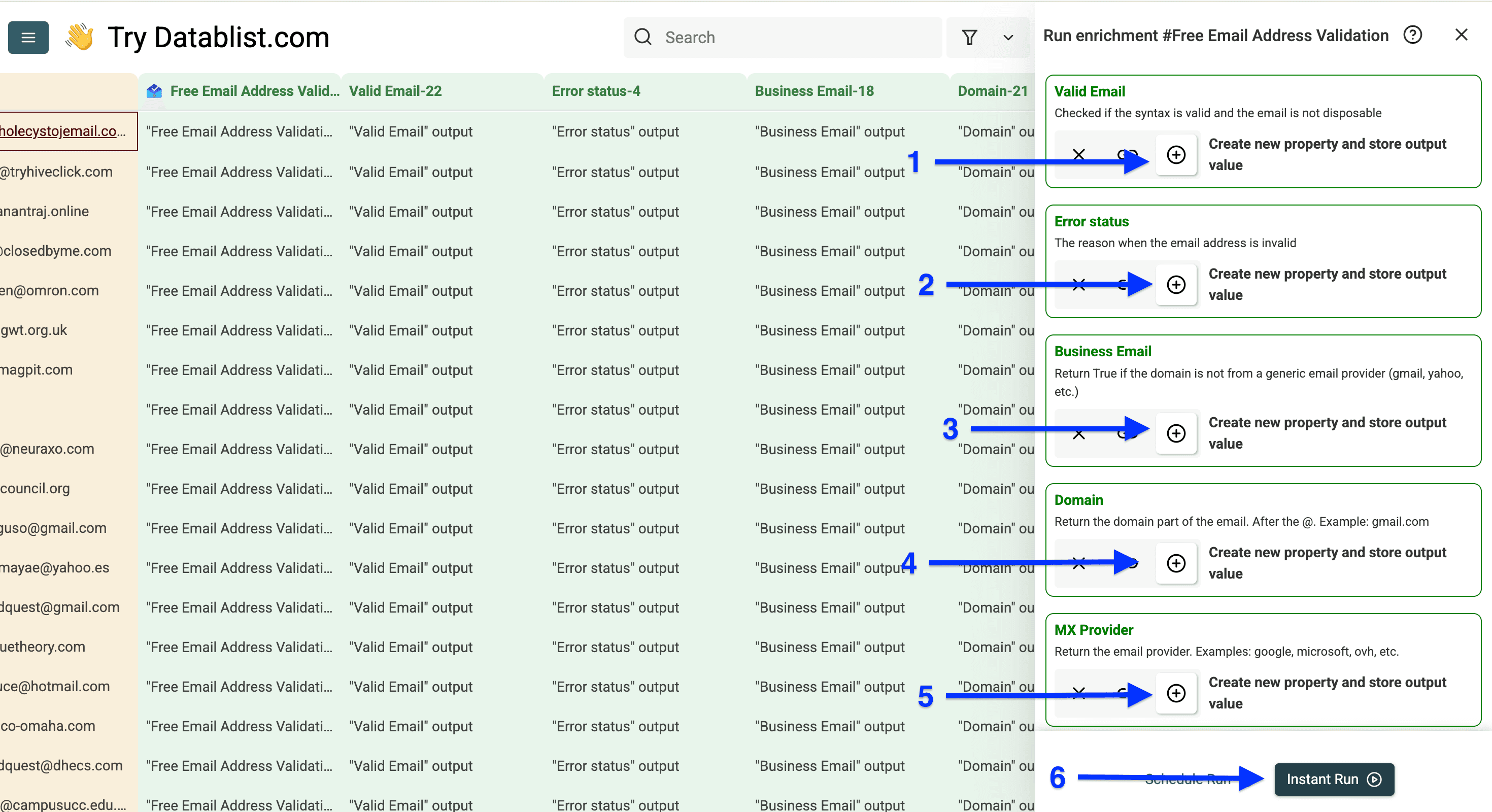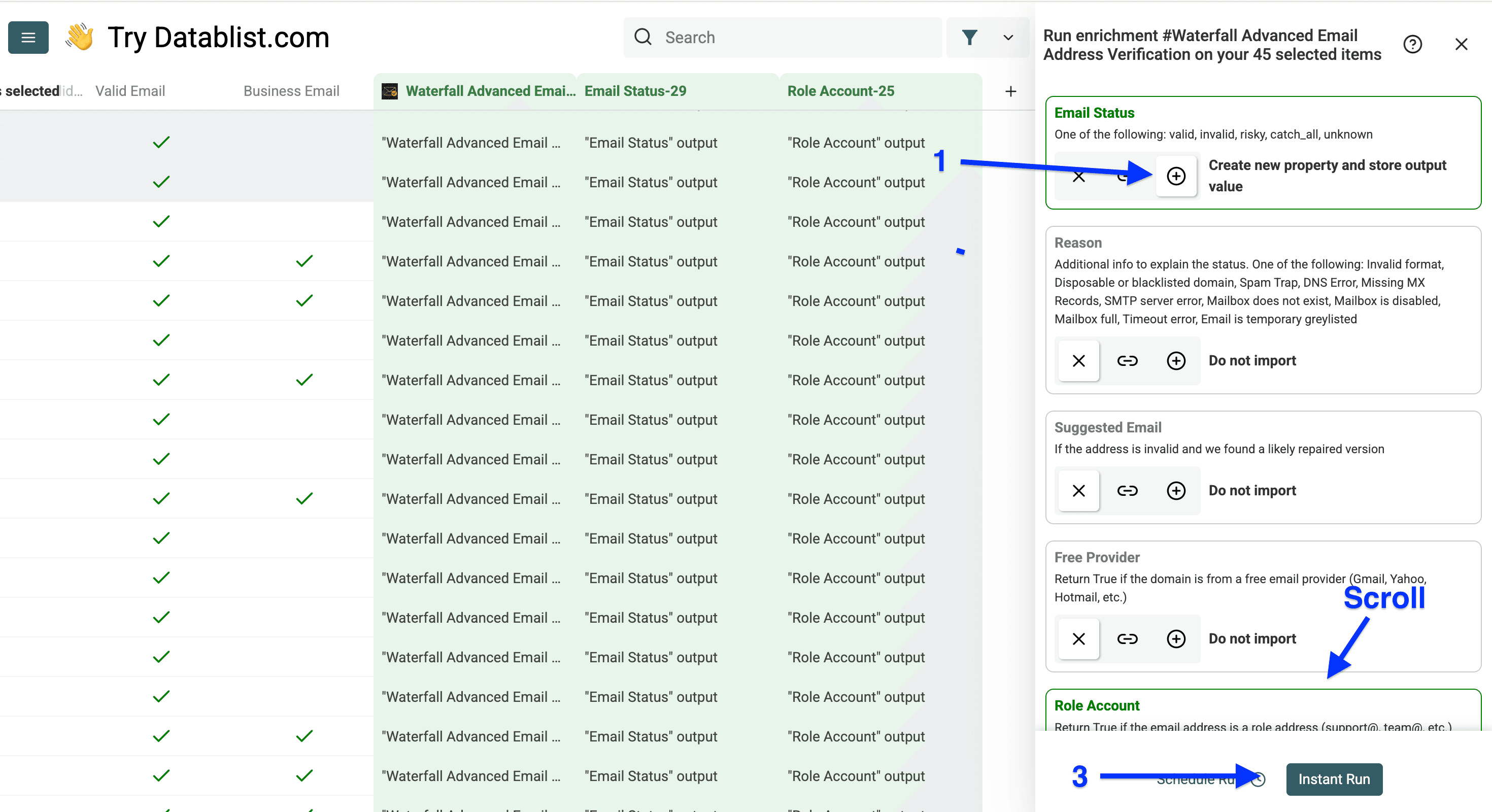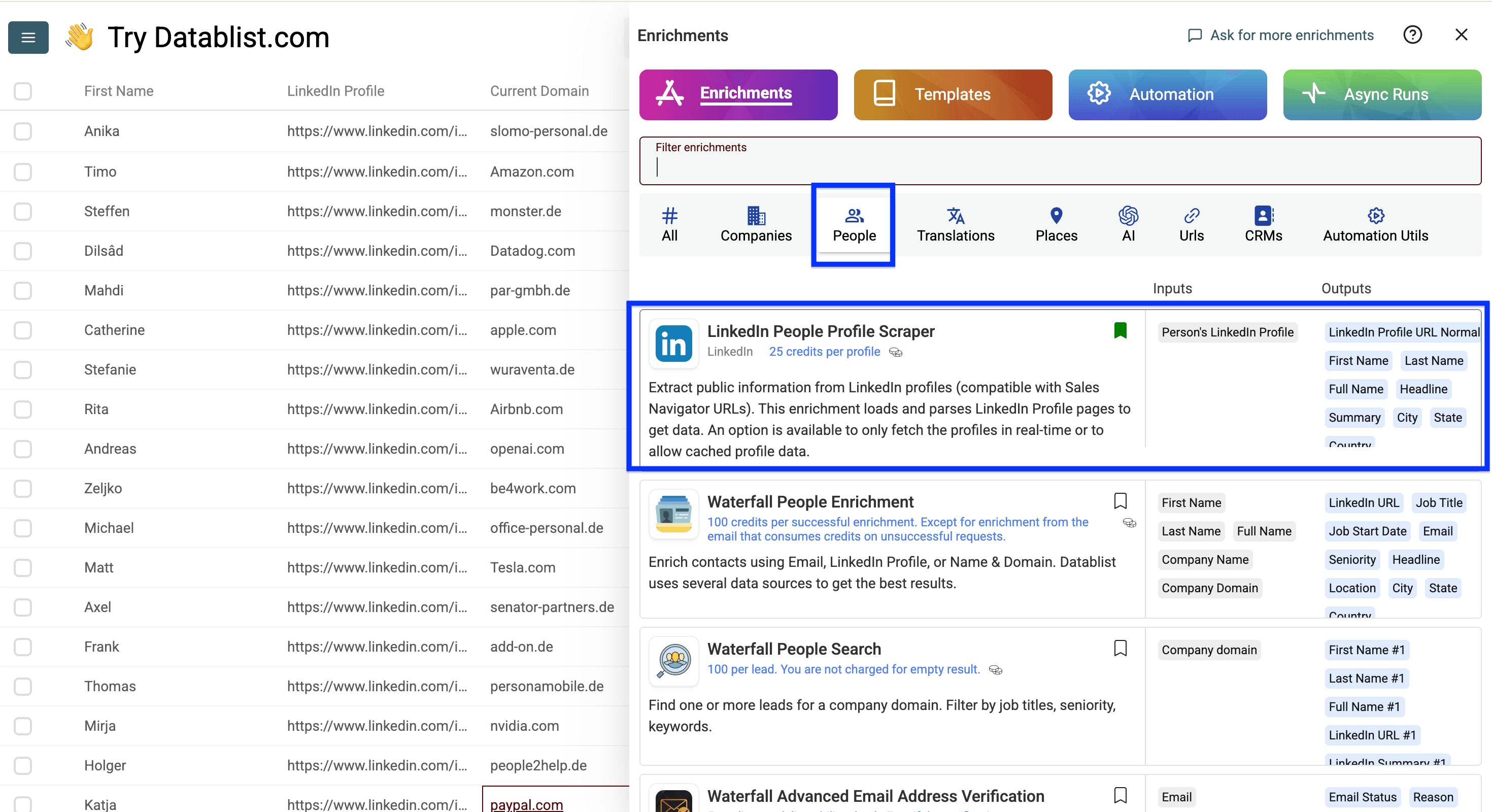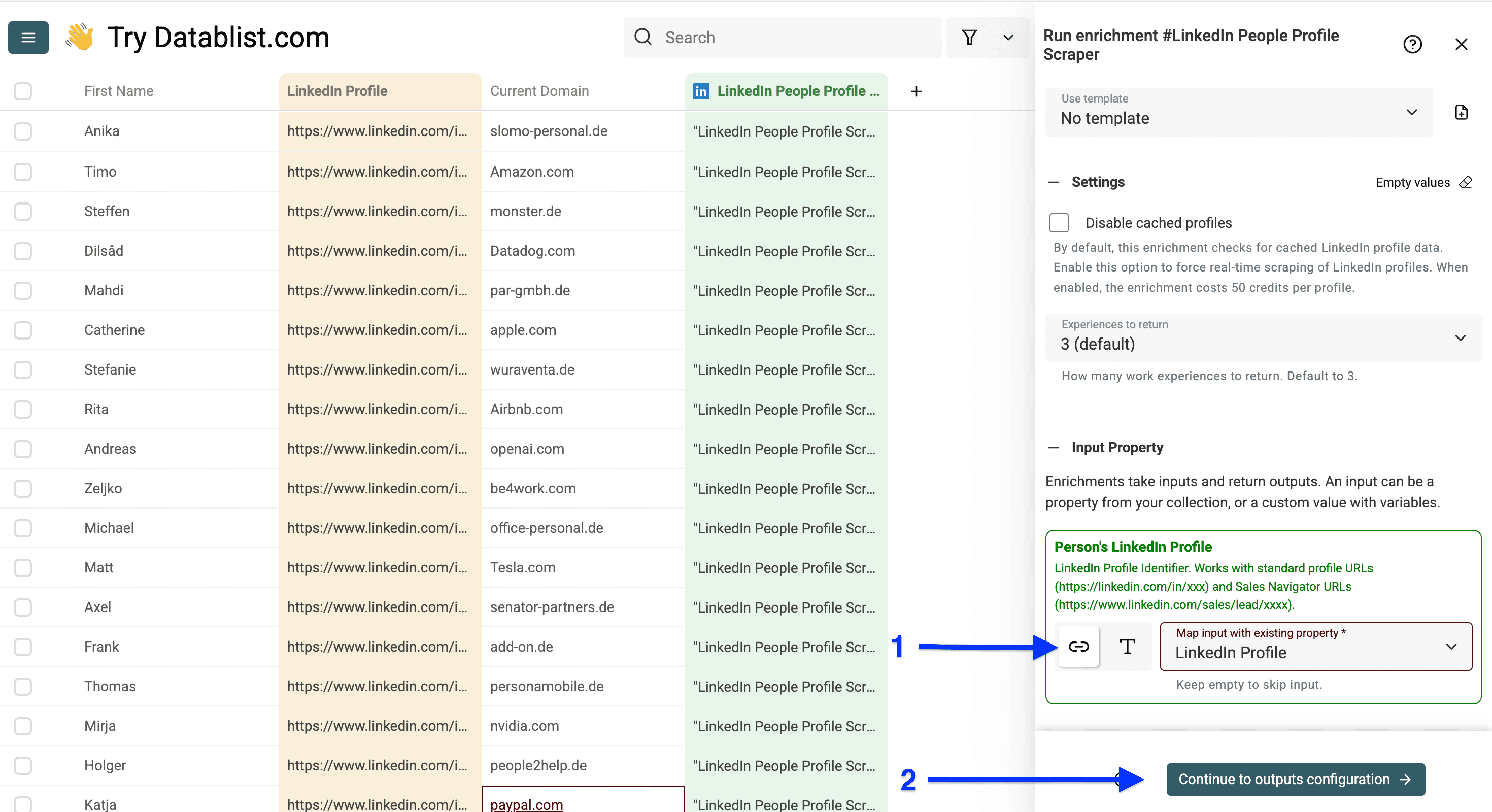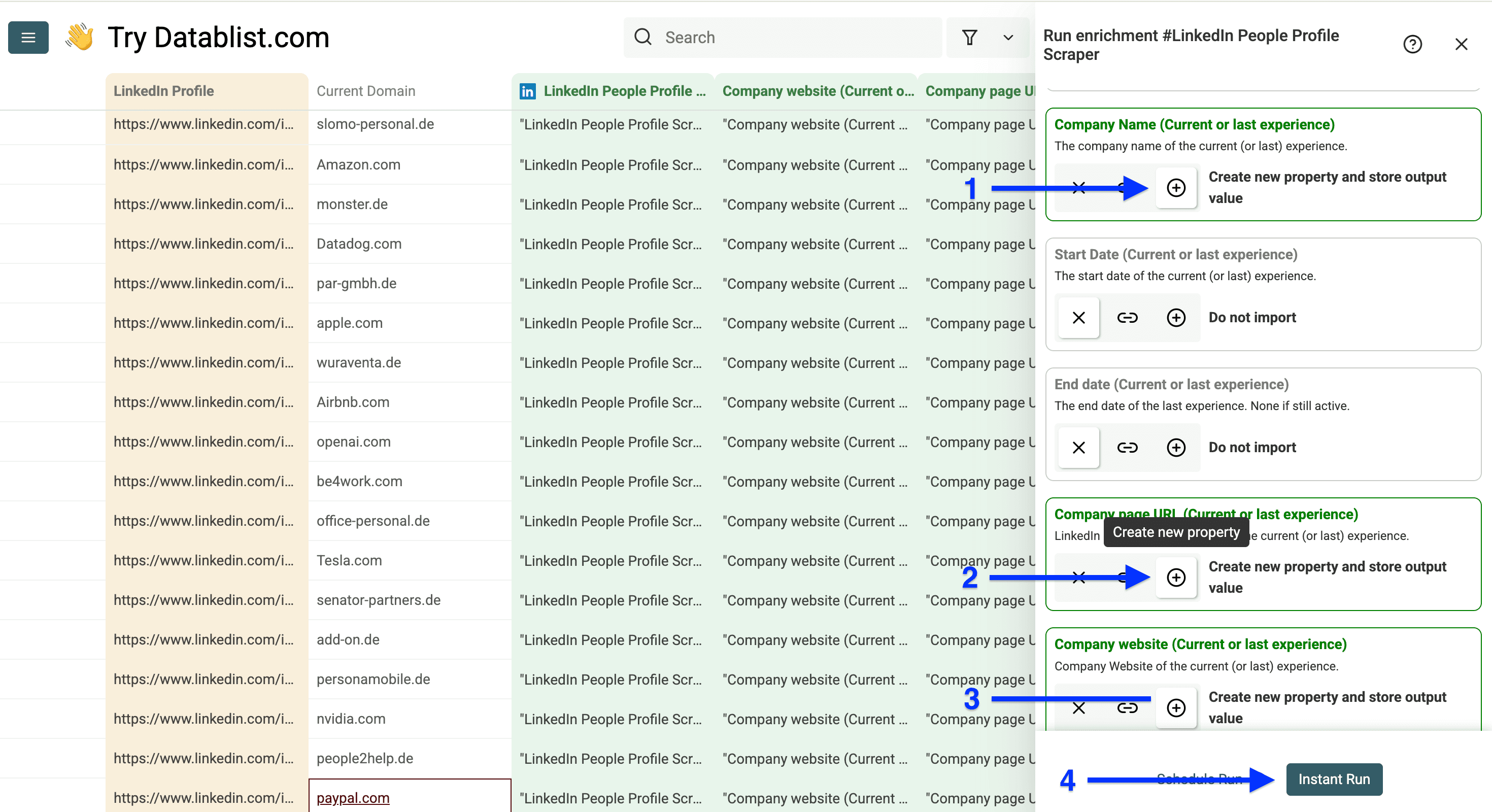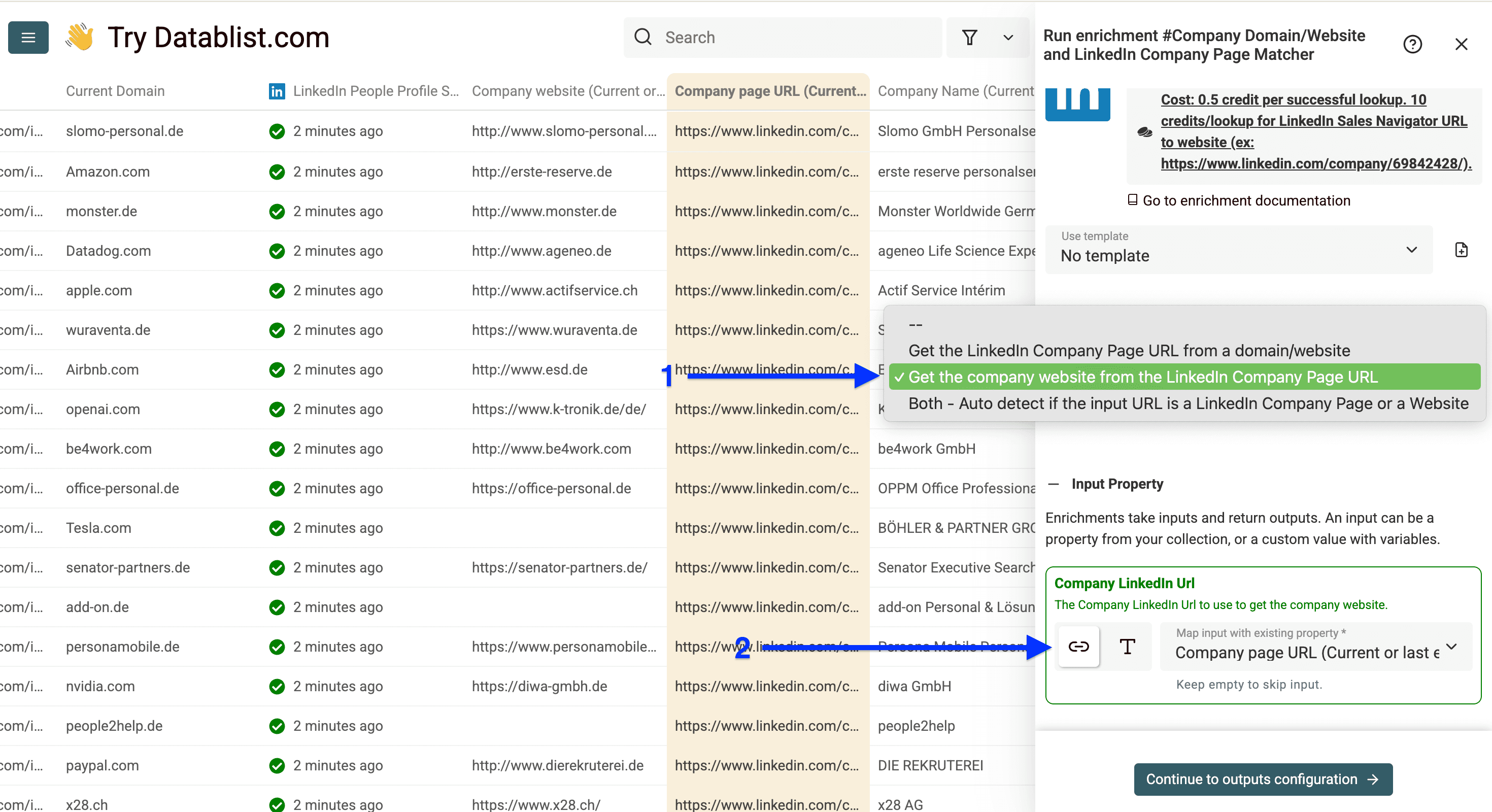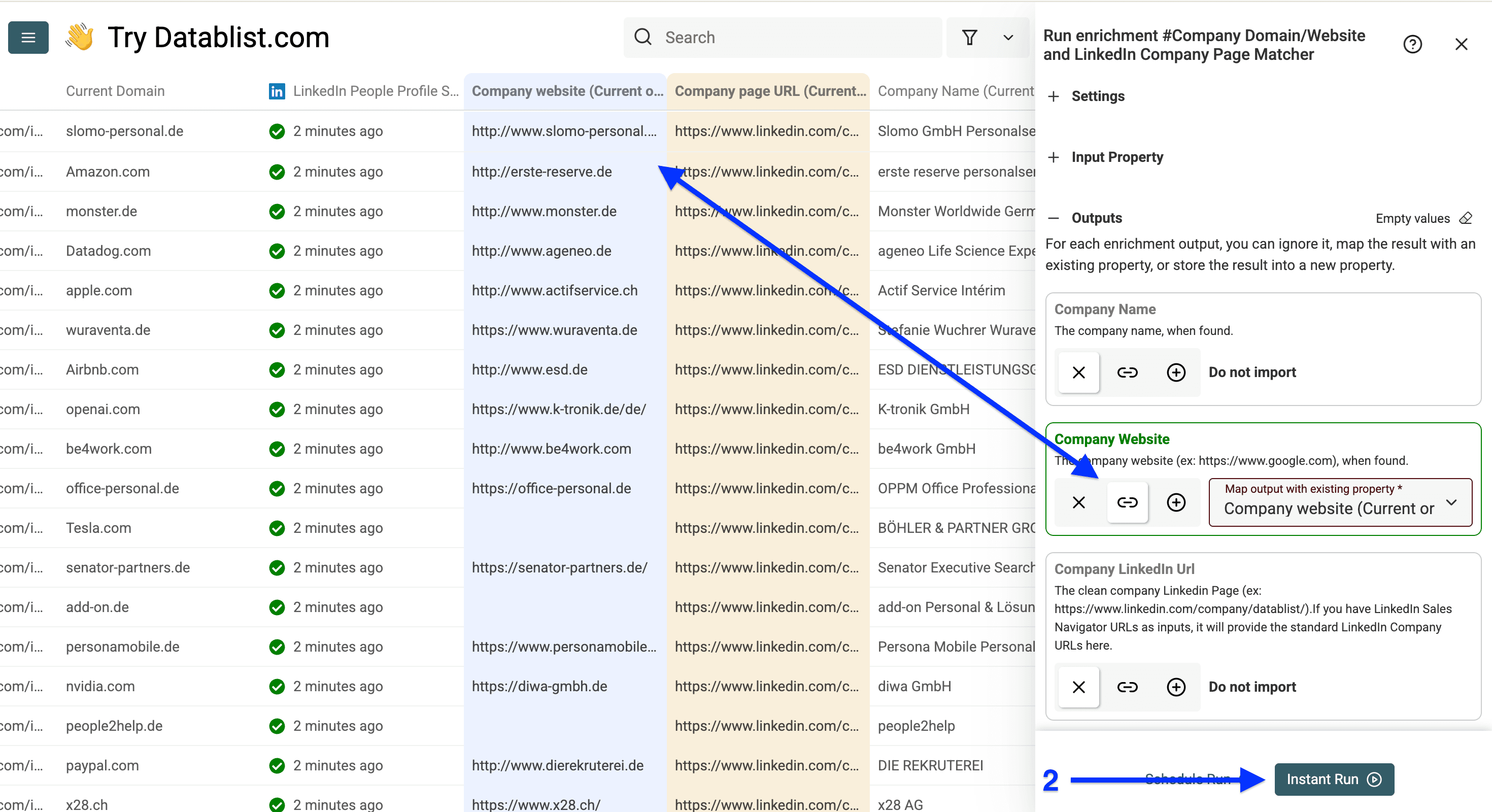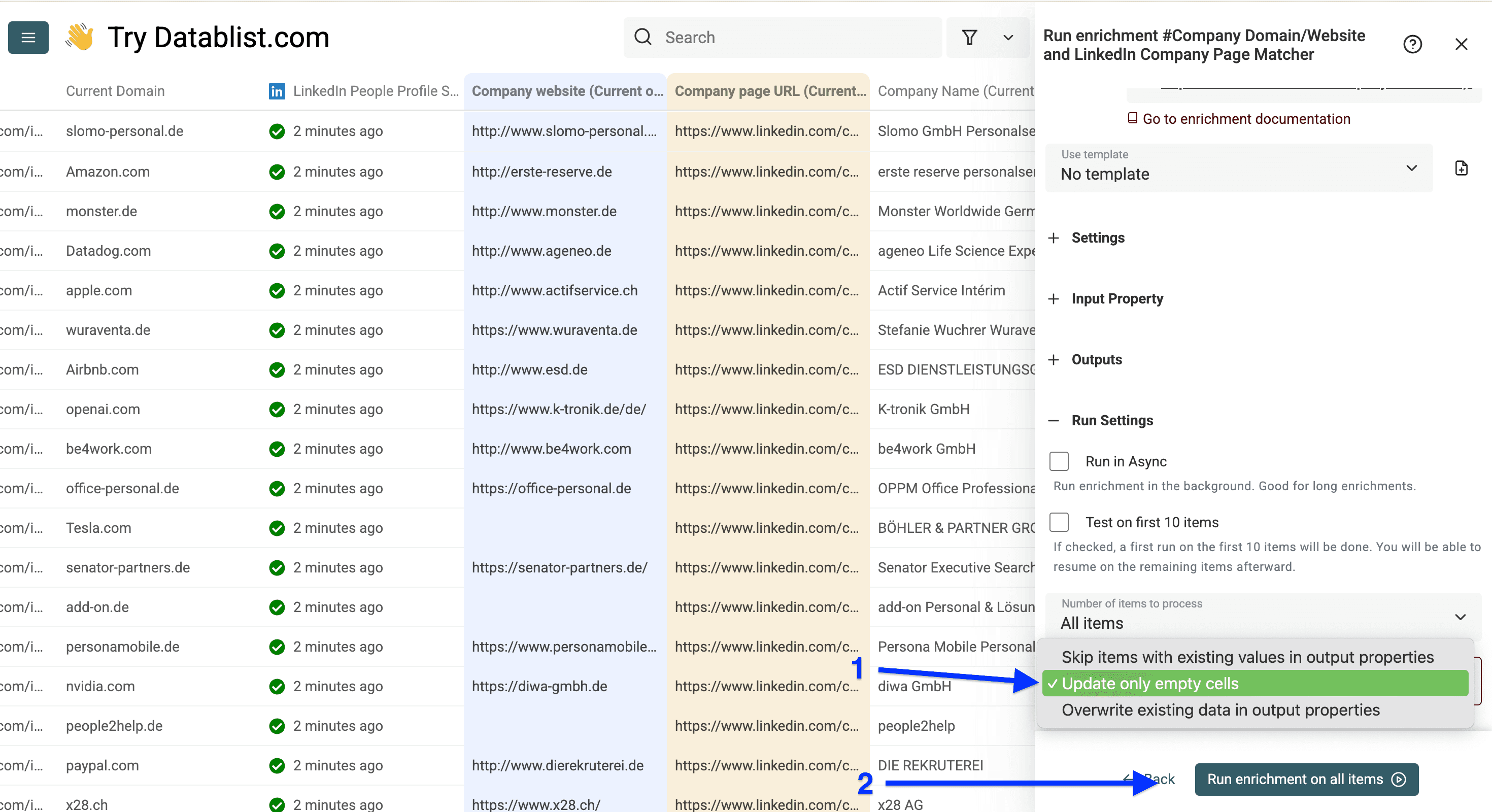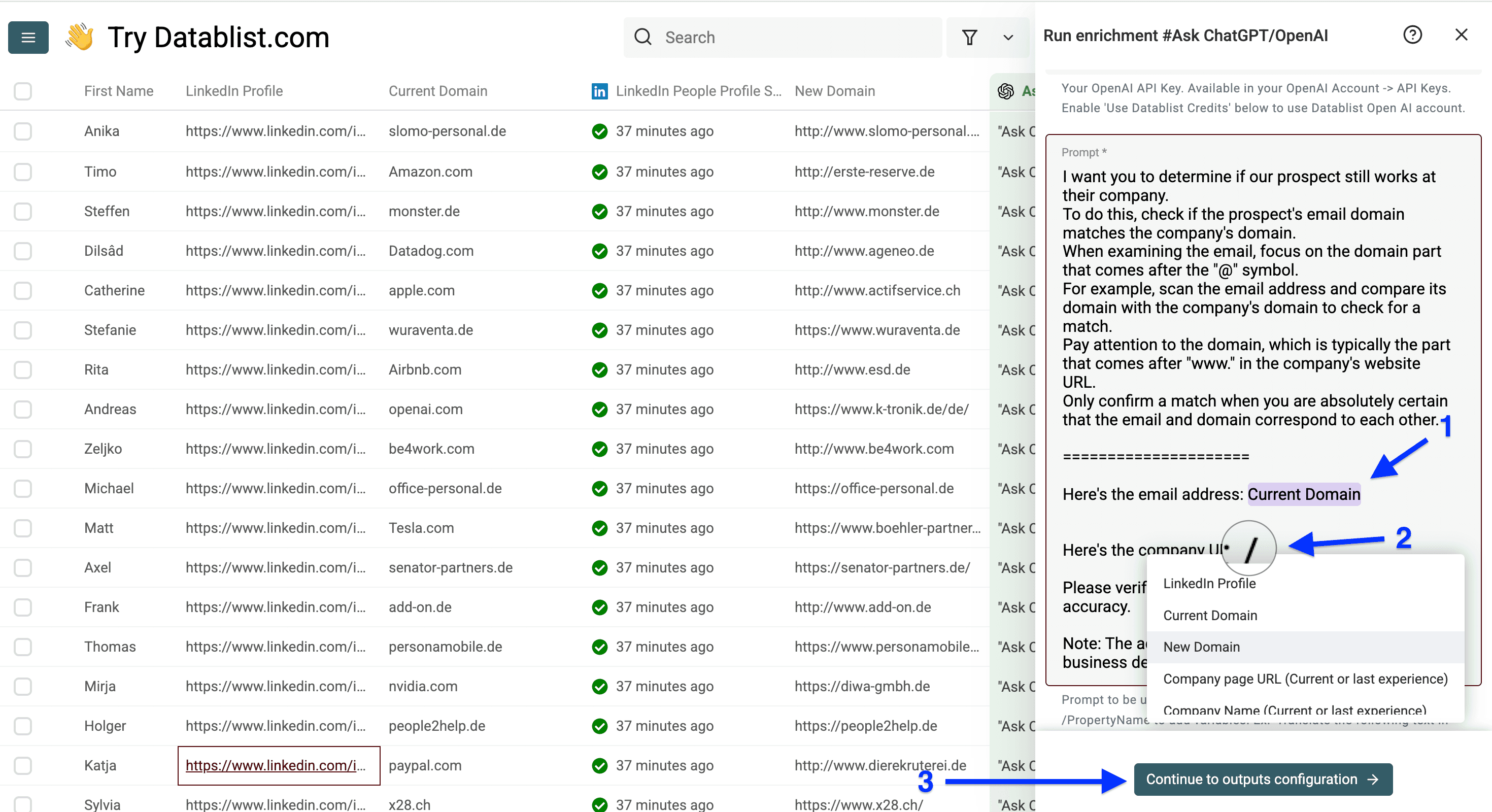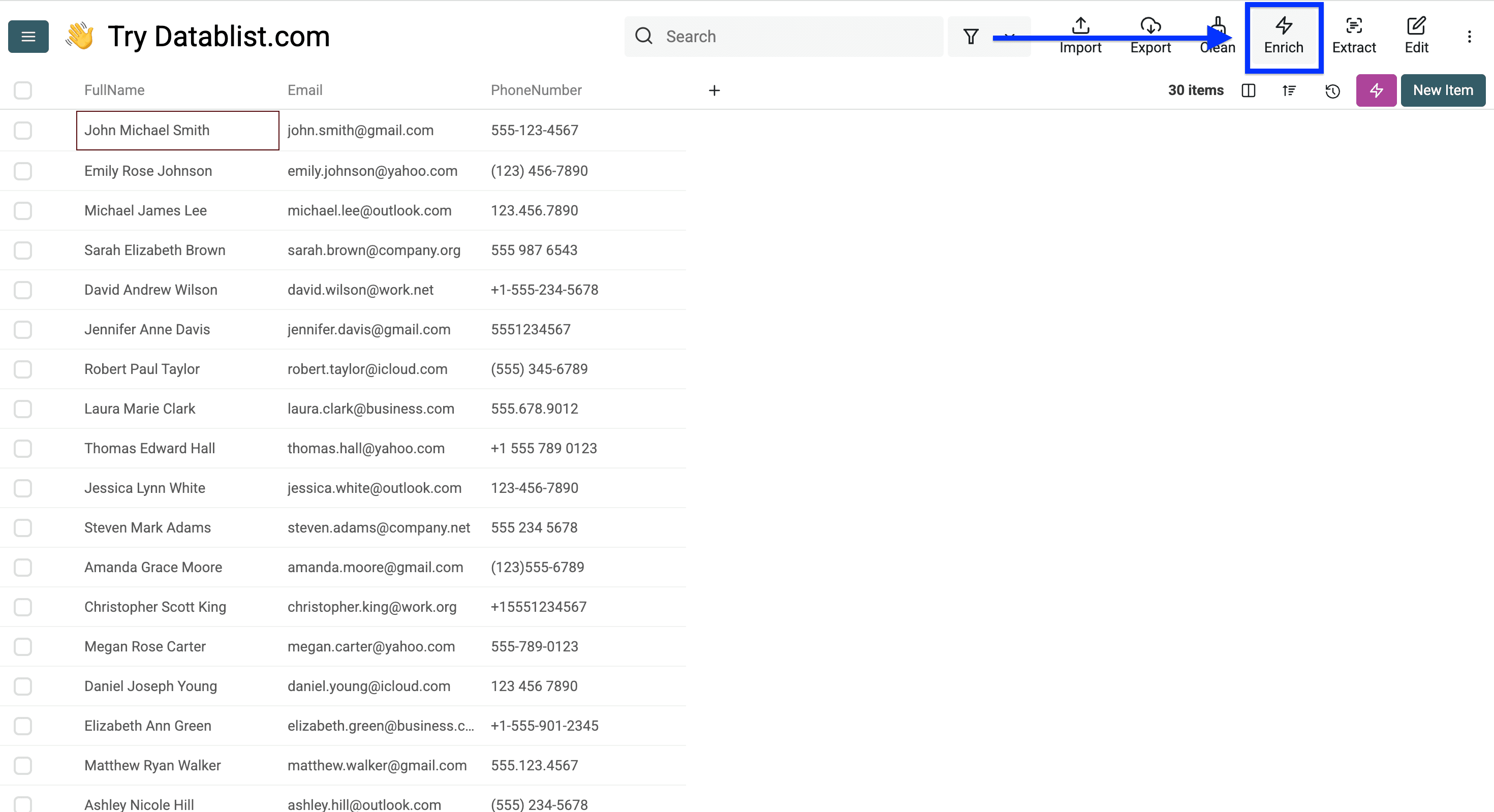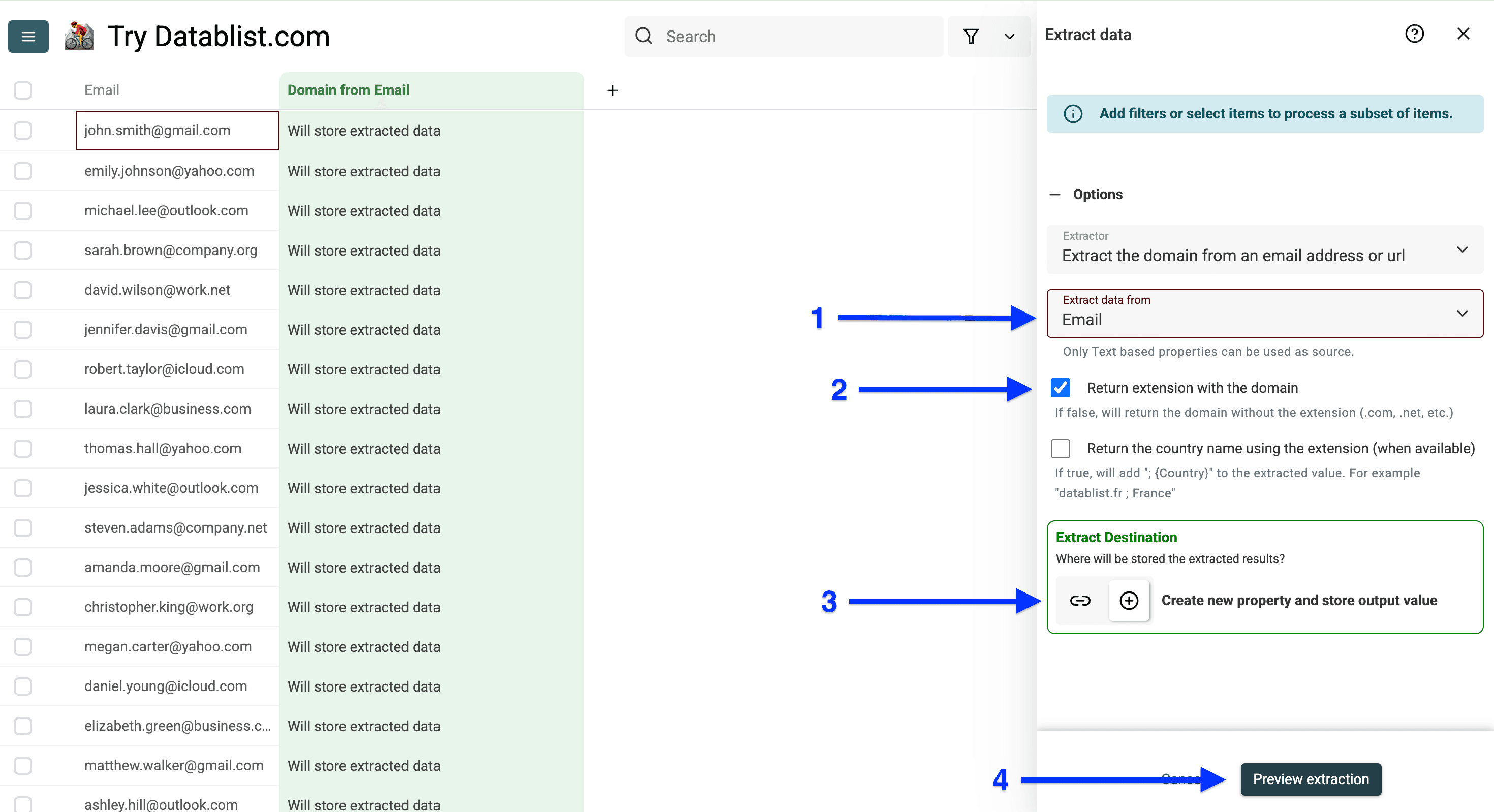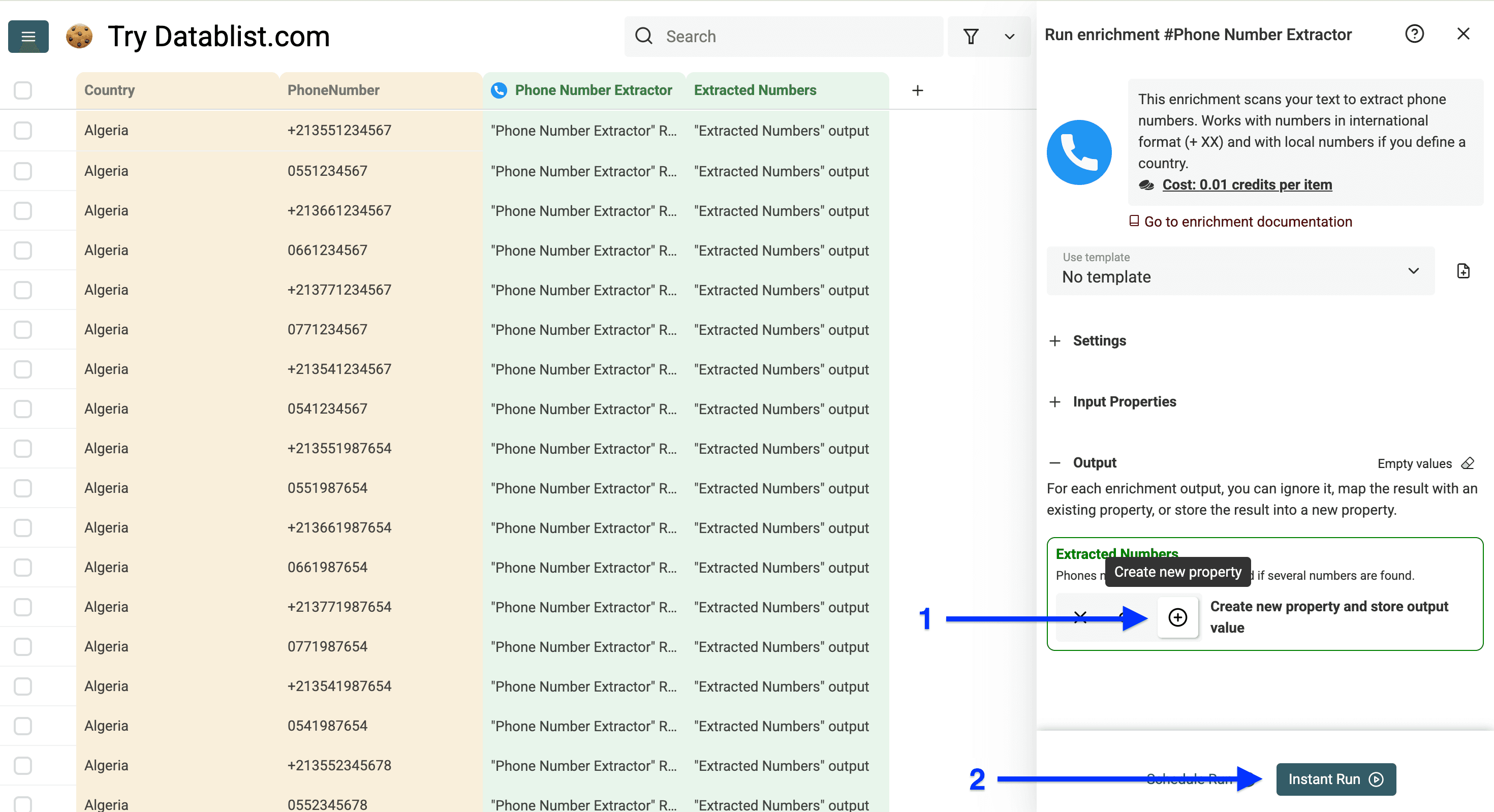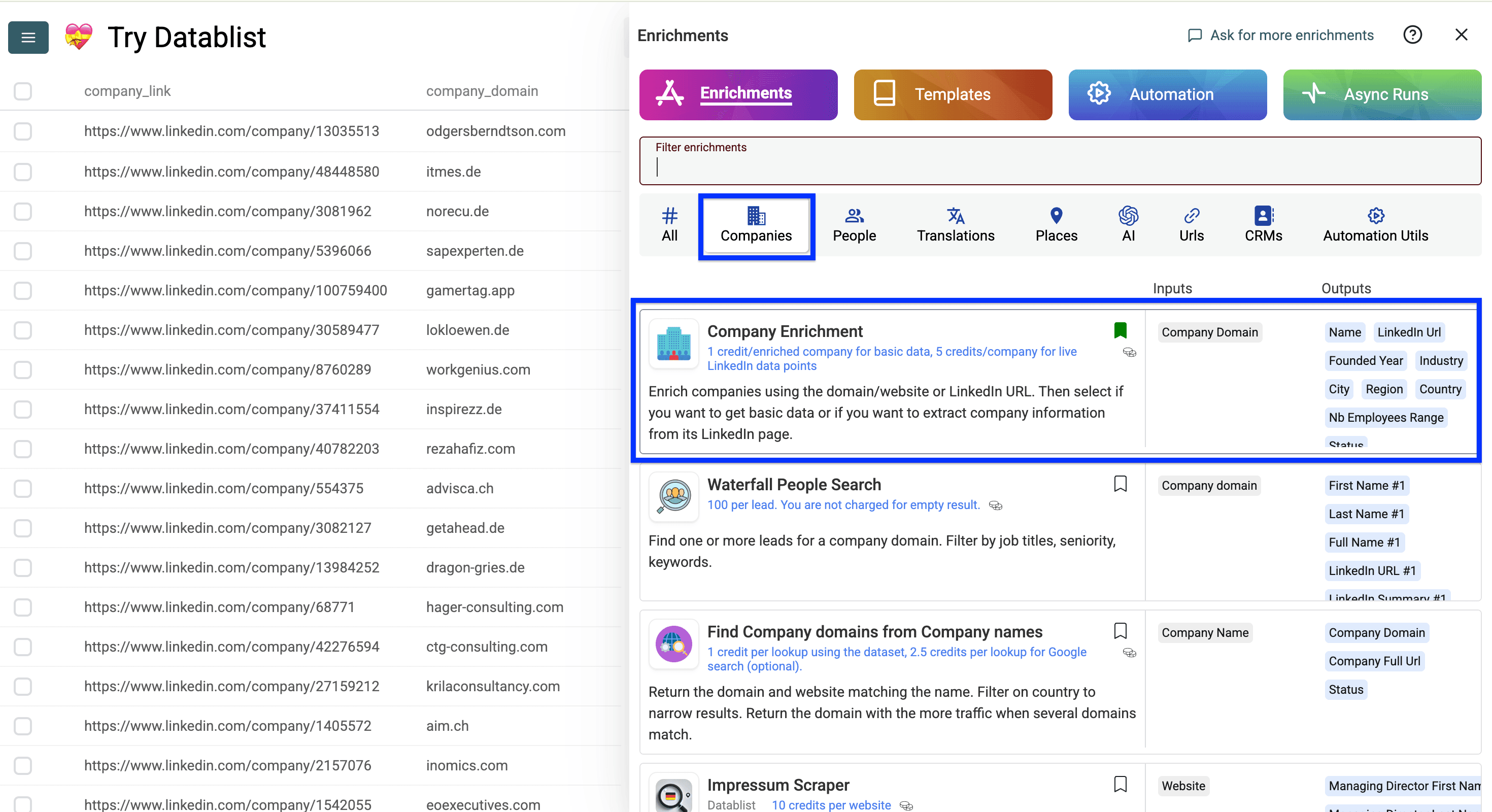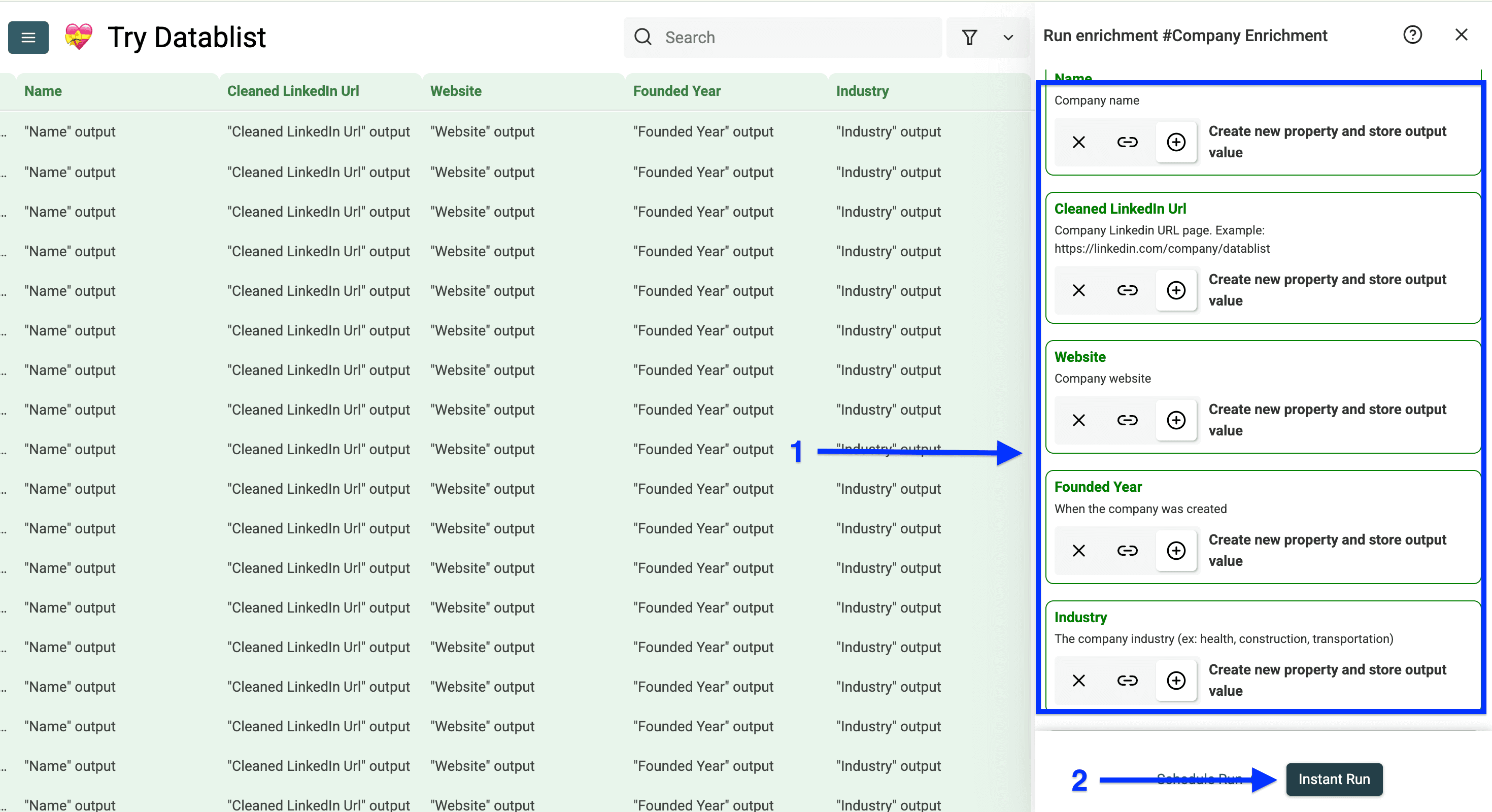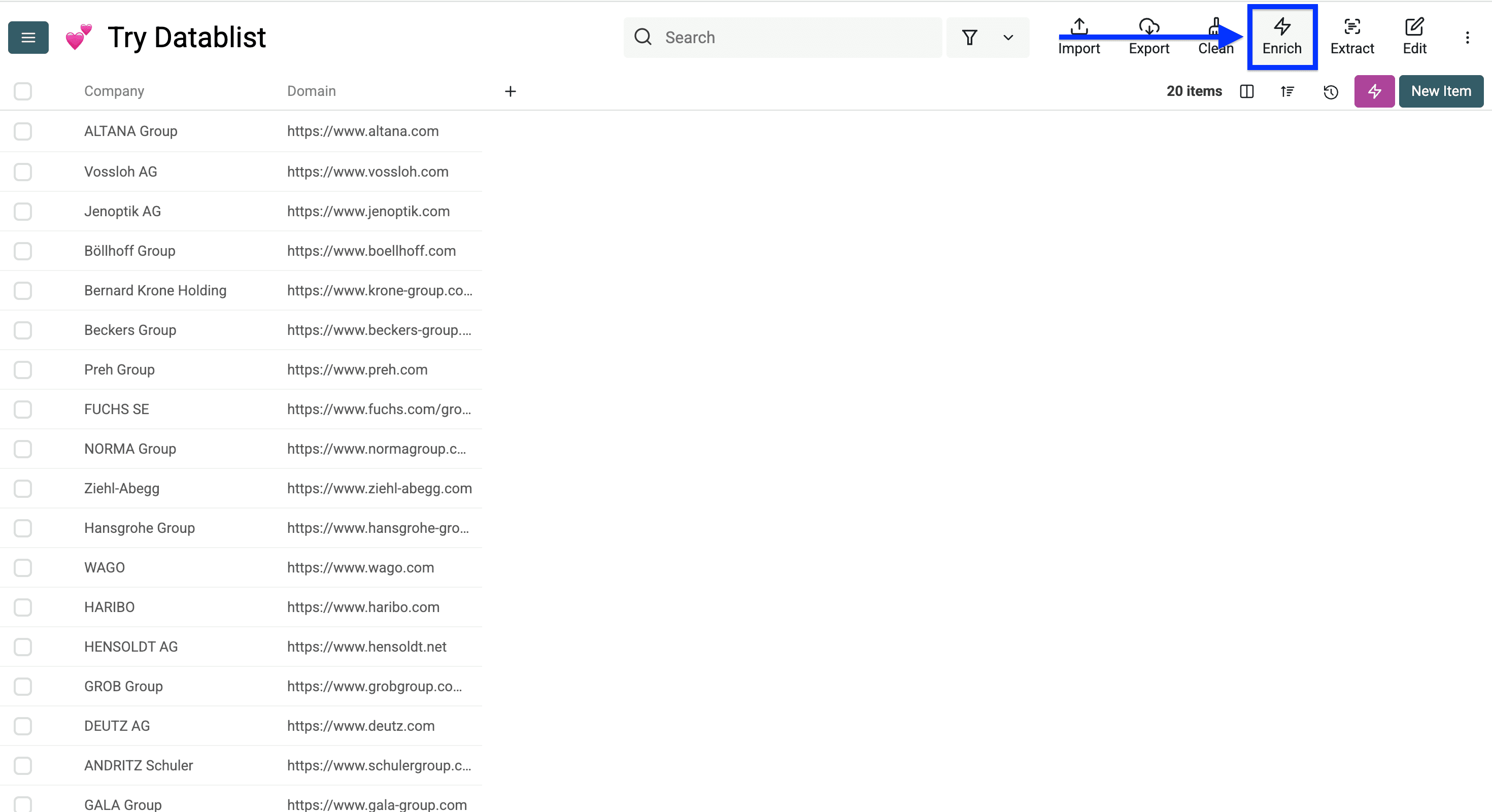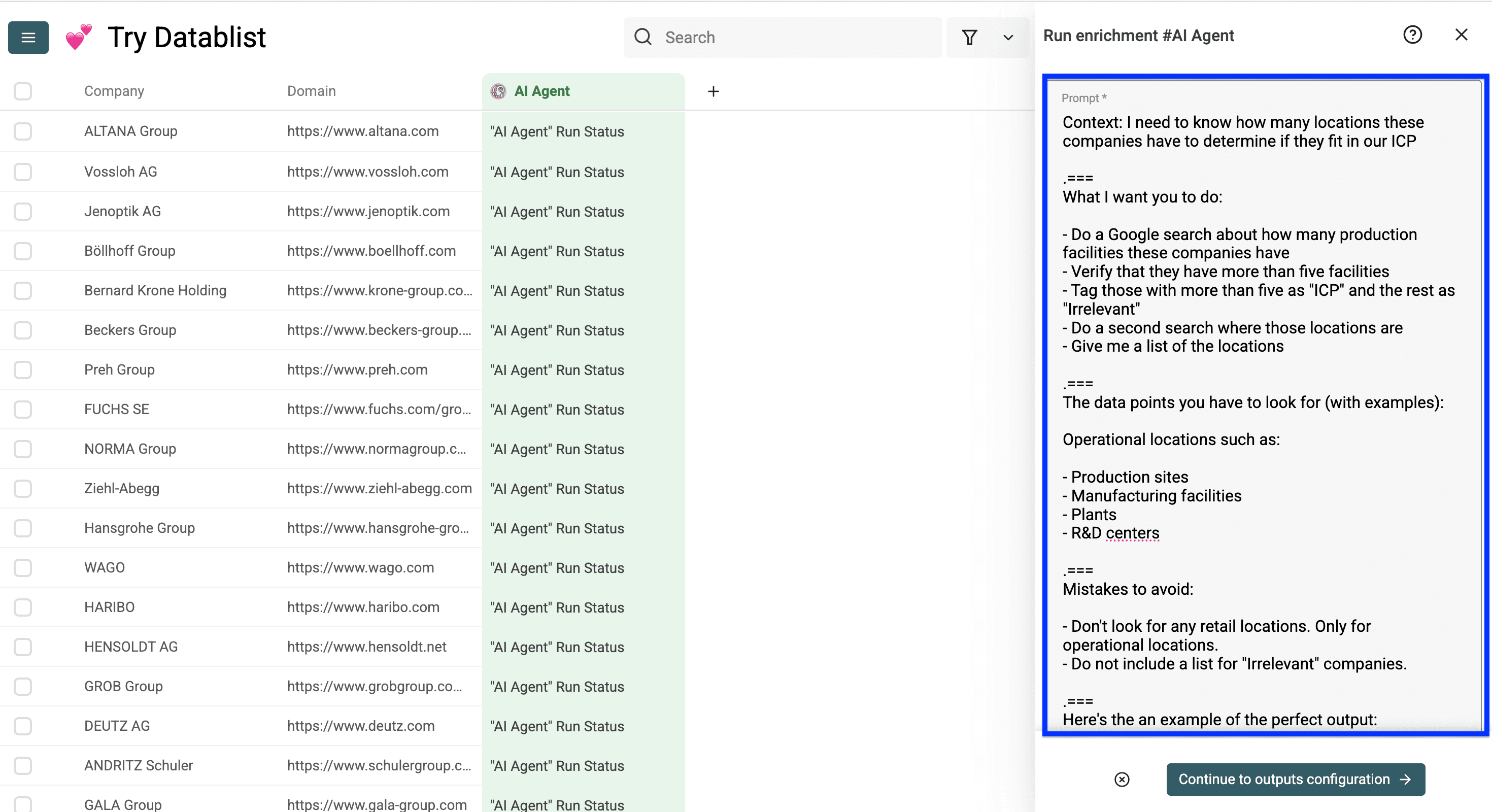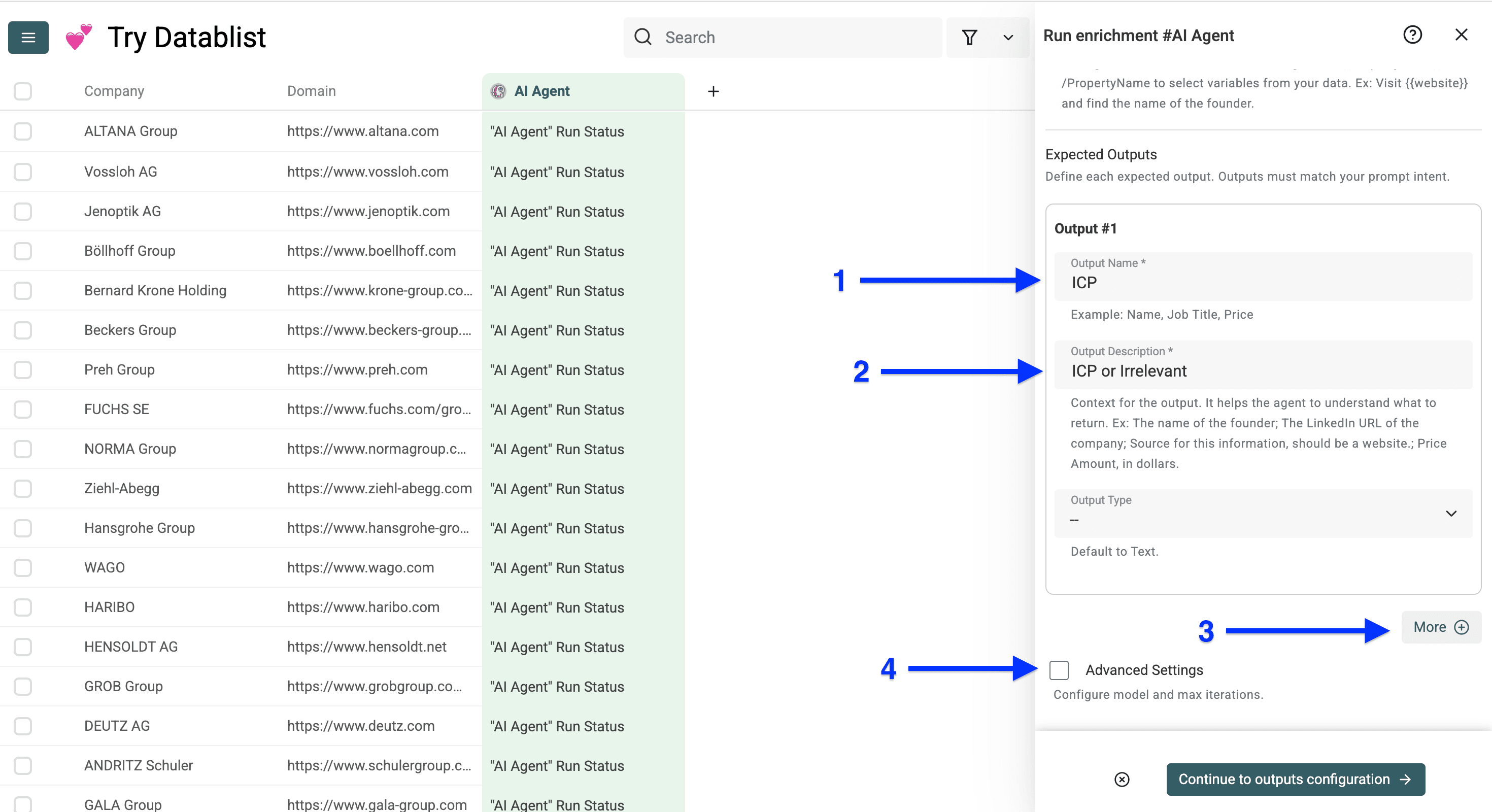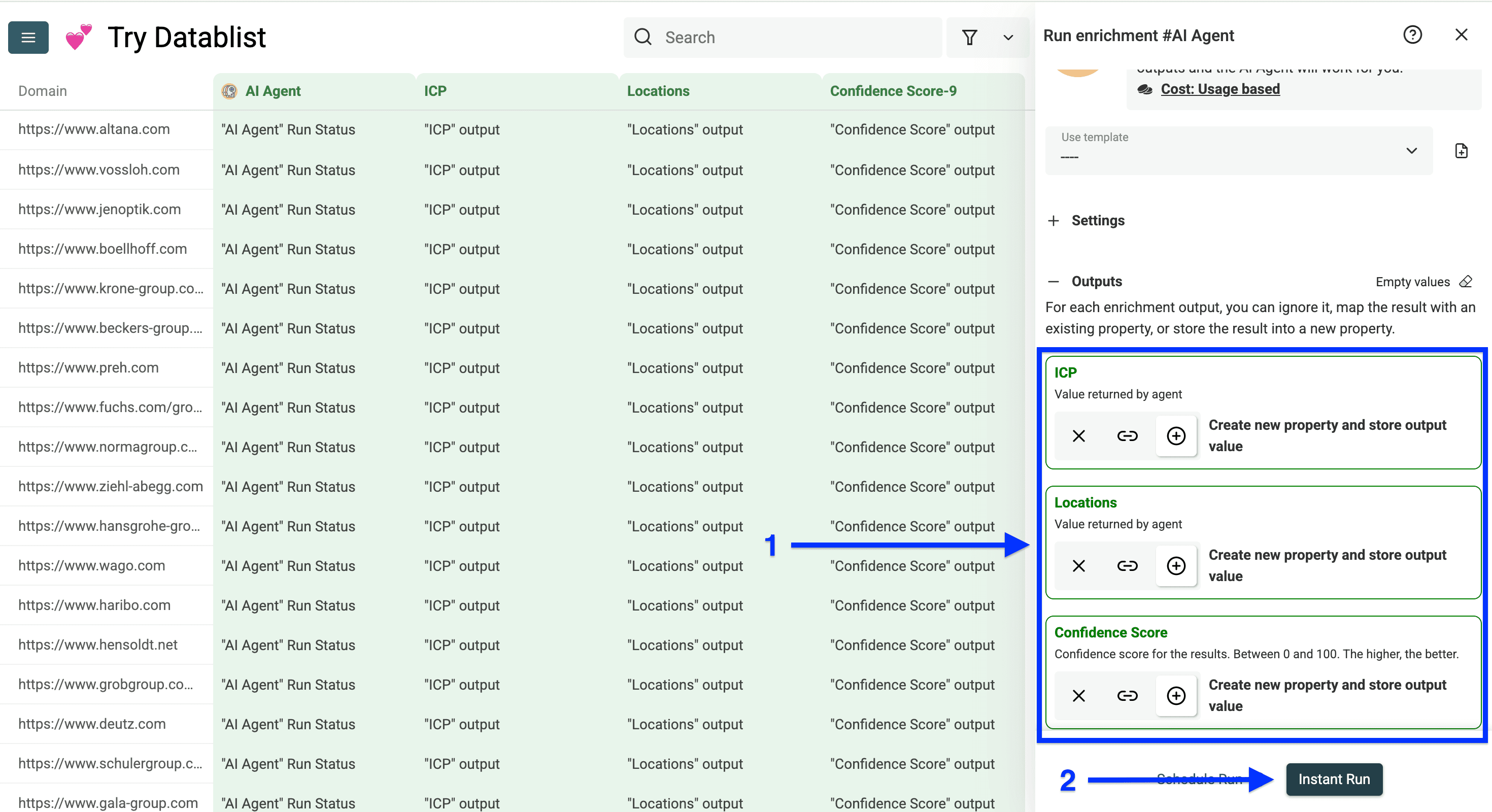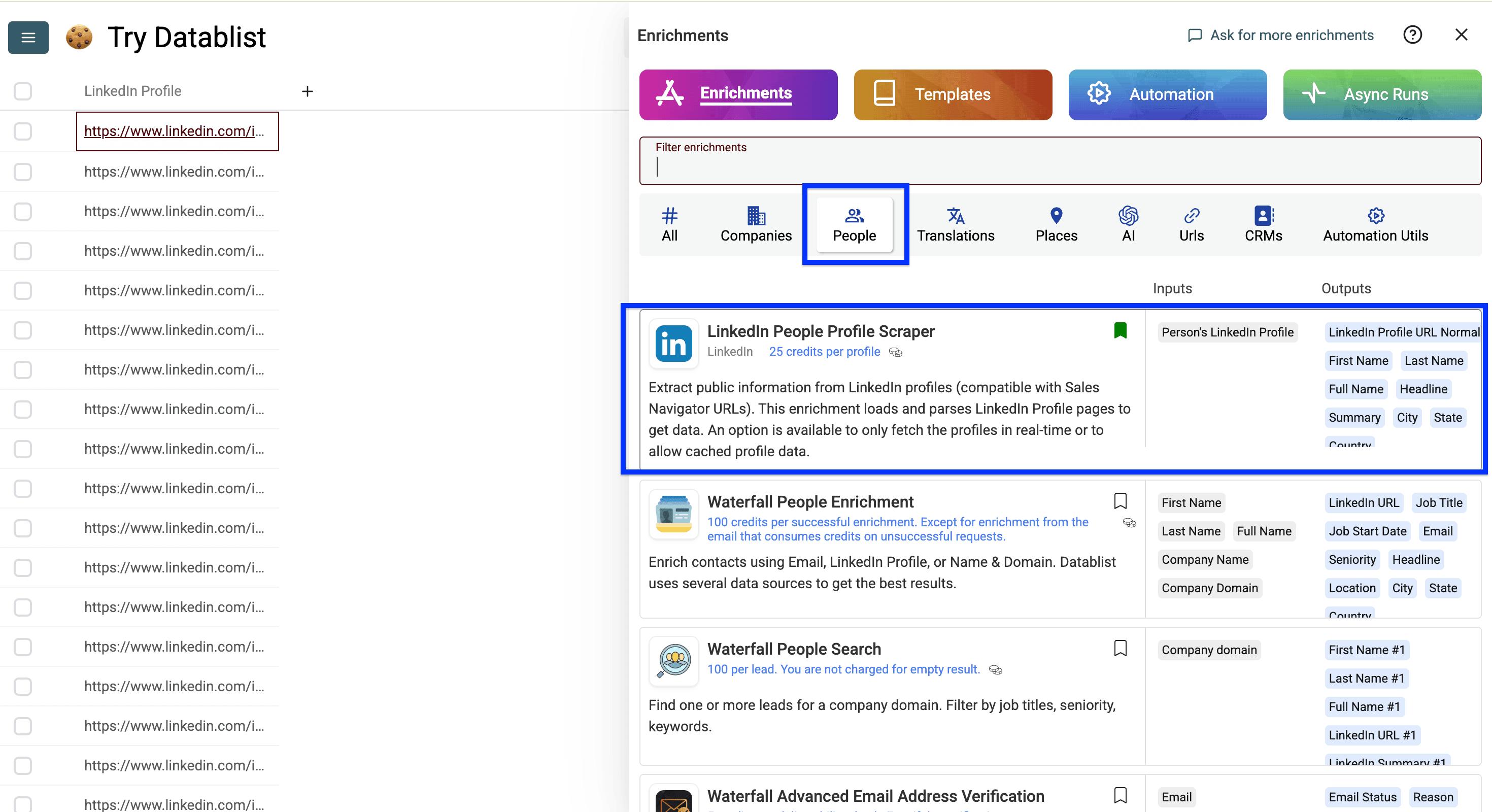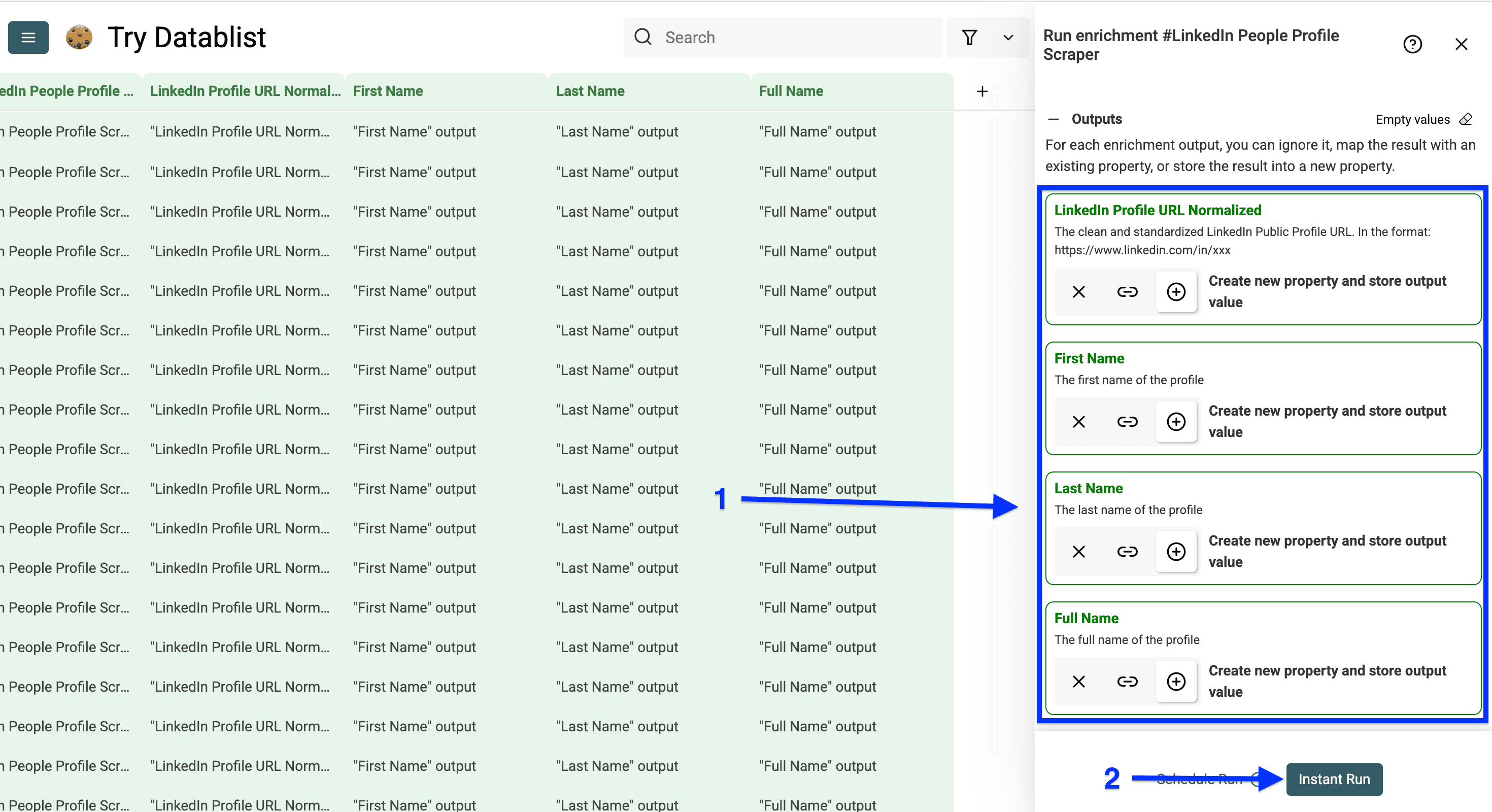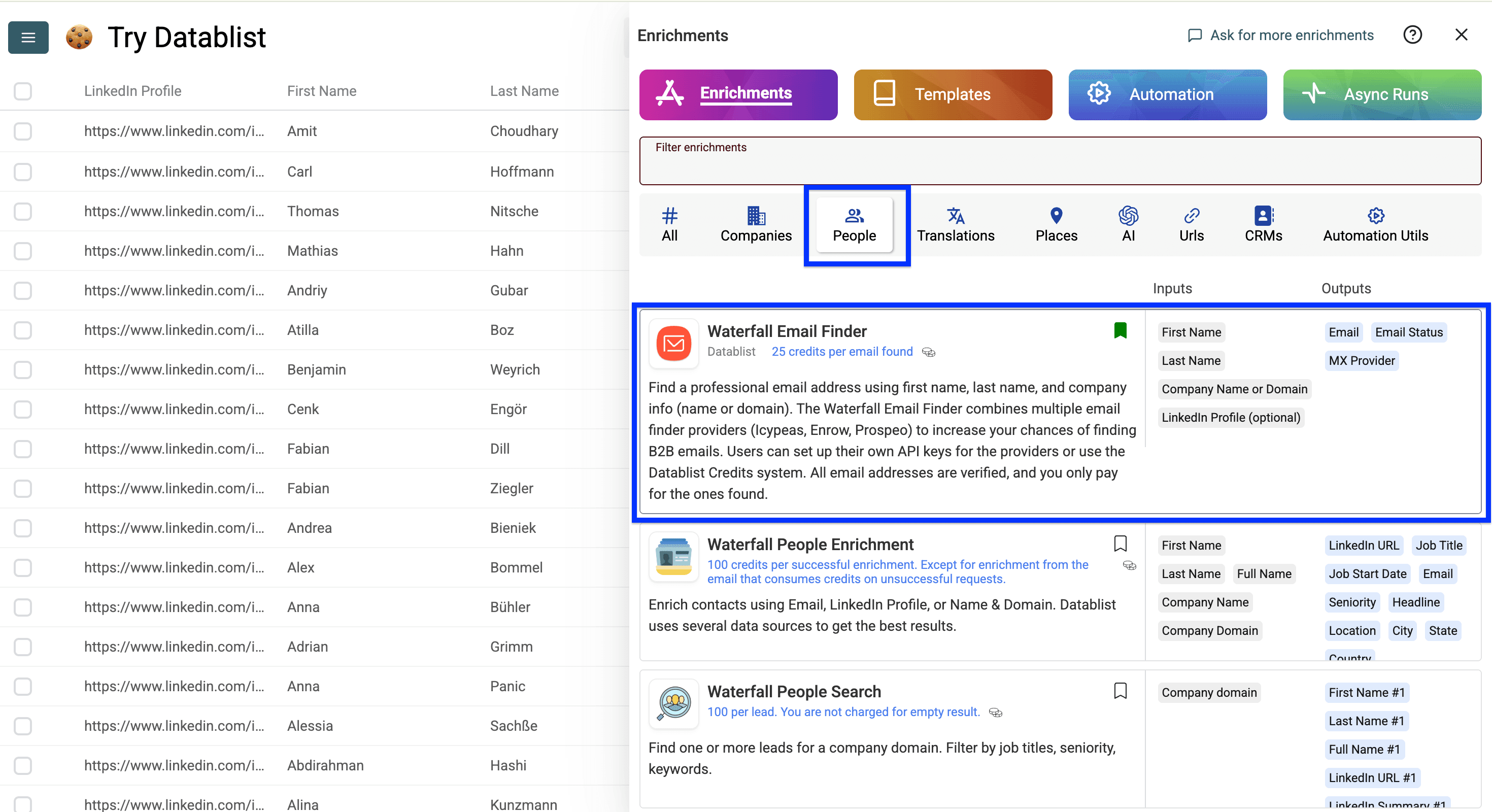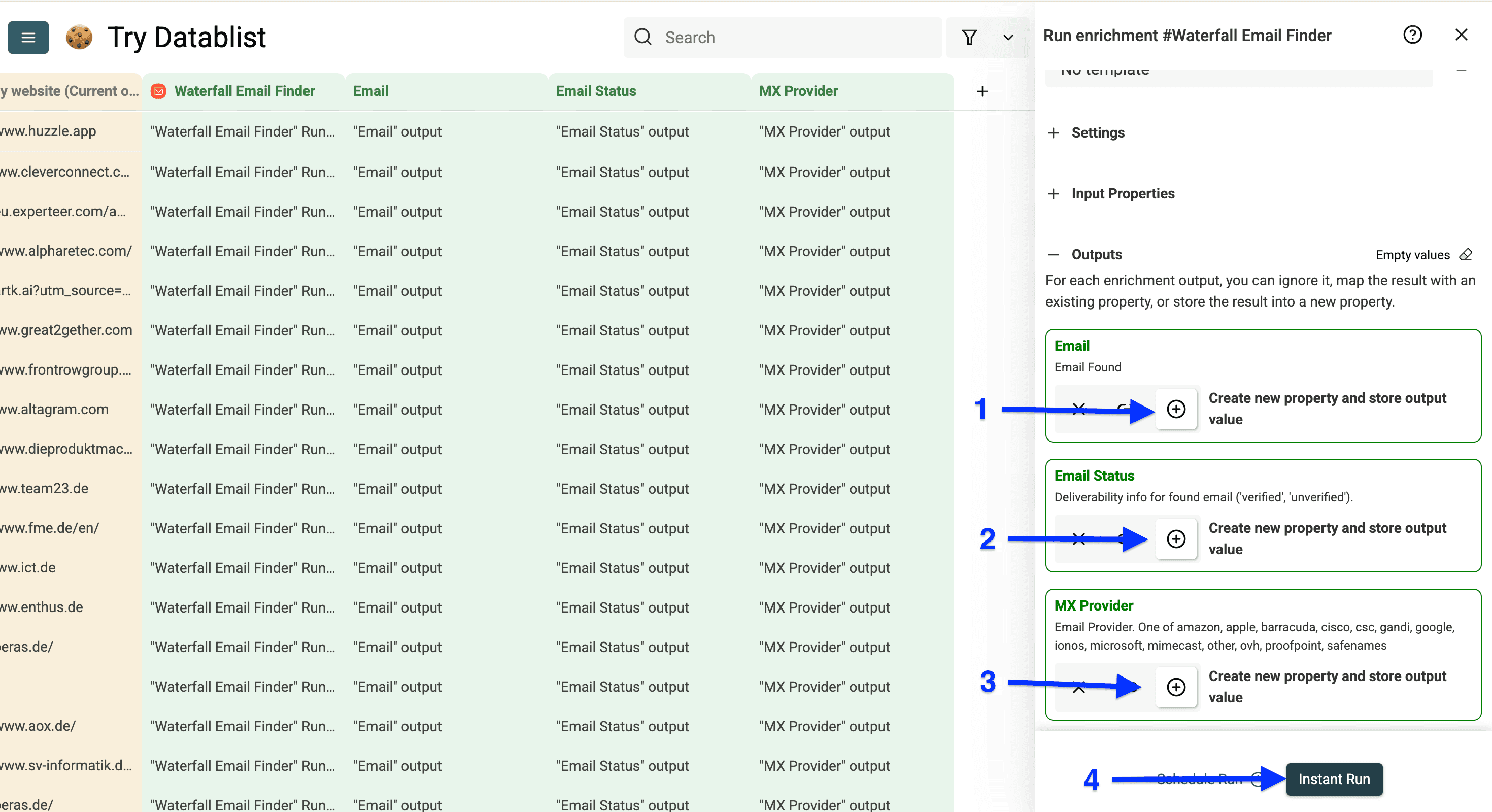Pulire e arricchire i dati del CRM è una delle attività con il ROI più alto che puoi fare, ecco perché:
- Quando arricchisci un CRM, i sales lavorano meglio e fissano più meeting.
- Quando pulisci il CRM, il marketing ha una visione più chiara per lanciare campagne più efficaci.
- Quando strutturi i dati del CRM, i team RevOps & GTM capiscono cosa funziona e cosa no.
Ovviamente ci sono molte altre ragioni per avere un CRM pulito, ma elencarle tutte richiederebbe troppo. Quindi ti mostro direttamente come pulire e arricchire un CRM.
Cominciamo!
Panoramica della guida alla pulizia dati CRM
Questa guida è suddivisa in quattro sezioni principali, tutte fondamentali per mantenere i dati CRM puliti e aggiornati. Prima di entrare nel dettaglio, ecco una panoramica di ciò che vedremo e dei workflow di cleaning CRM inclusi:
- Deduplicare contatti e account se tutti gli attributi sono identici
- Deduplicare record CRM con attributi differenti
- Come deduplicare record CRM presenti in liste separate
Seconda sezione: Validazione dati
- Validare dominio e stato email
- Verificare se un’email è effettivamente recapitable
- Come verificare se una persona lavora ancora in azienda
Terza sezione: Strutturazione dati
- Splittare nome, eventuale secondo nome e cognome
- Estrarre i domini dalle email
- Formattare in bulk i numeri di telefono per paese
Quarta sezione: Enrichment del CRM
- Trovare i siti web partendo dai nomi azienda
- Arricchire e aggiornare le informazioni sugli account
- Come trovare dettagli aziendali non presenti nei database
- Aggiornare i contatti con dati LinkedIn freschi
- Come trovare email verificate
- Come ottenere numeri di telefono verificati (no fissi)
In pratica, prima deduplichiamo tutti i dati, poi verifichiamo che quelli rimanenti siano ancora validi, quindi strutturiamo ed estraiamo ciò che serve e infine arricchiamo con nuovi dati.
Sentiti libero di saltare alla parte più utile per te o seguirmi passo passo.
❗️ Conserva i Record ID
In questo esempio non mostro i Record ID (come contact ID, note ID, account ID, ecc.), ma tu dovresti conservarli; altrimenti non riuscirai a reimportare e mappare i dati nel CRM.
Come deduplicare contatti e account nel CRM
Quando vuoi deduplicare contatti e account nel tuo CRM, hai 3 metodi in Datablist:
- Metodo 1: deduplicare una lista usando tutte le colonne
- Metodo 2: deduplicare una lista usando colonne specifiche
- Metodo 3: deduplicare tra più liste
Una lista può essere un elenco account, contatti o deal — il processo non cambia.
Metodo 1: deduplicare una lista usando tutte le colonne
A volte quando scrapi contatti da LinkedIn o da altre fonti più volte, gli stessi contatti vengono recuperati di nuovo. In questo caso, il modo migliore e più veloce per sistemare è deduplicare i contatti usando tutte le colonne. Ecco come:
Step 1 per deduplicare una lista usando tutte le colonne
Per prima cosa, iscriviti a Datablist.com
Poi importa la tua lista in CSV o Excel.
Step 2 per deduplicare una lista usando tutte le colonne
Clicca su Clean e seleziona Duplicates Finder.
Poi attiva l’interruttore accanto a All Properties.
Ora clicca su Next.
Clicca su Run duplicates check.
Ora puoi rivedere i risultati e cliccare su Auto-merge duplicates when possible.
Deduplicare i contatti del CRM è davvero così semplice!
Ora vediamo il secondo metodo per deduplicare i contatti del CRM.
Metodo 2: deduplicare una lista usando colonne specifiche
Questo è il metodo migliore quando vuoi deduplicare una lista in cui hai lo stesso contatto con leggere variazioni.
Per esempio, hai lo stesso contatto due volte con stessa email e nome, ma le note sono diverse — allora dovrai deduplicare solo su due o tre colonne specifiche.
Questo si chiama identificatore univoco e ne puoi usare anche più di uno.
Step 1 per deduplicare una lista con colonne specifiche
Per prima cosa, iscriviti a Datablist.com.
Poi importa la tua lista in CSV o Excel.
Step 2 per deduplicare una lista con colonne specifiche
Clicca su Clean e seleziona Duplicates Finder.
Poi seleziona le colonne su cui vuoi deduplicare. Nel mio caso, confronto i contatti in base alle colonne Company Domain e First Name.
Quando selezioni le colonne, assicurati di scegliere anche il processor corretto.
Lascia l’opzione Algorithm su default a meno che tu non abbia ID, URL o altre proprietà che richiedono corrispondenze esatte.
Per i domini seleziona URL, per i nomi azienda Company Name, e così via.
Soprattutto, allinea sempre il processor al contenuto della colonna su cui vuoi deduplicare.
Fatto questo, clicca su Run duplicates check.
Step 3 per deduplicare una lista con colonne specifiche
Dato che le note non sono identiche, avrai un conflitto che puoi risolvere in due modi:
- Eliminando i valori degli elementi in conflitto
- Combinando le proprietà in conflitto
Ora clicca su Combine conflicting properties, seleziona la colonna con i conflitti, usa Line break come separatore, quindi clicca su Refresh Merging Preview
Puoi così vedere in anteprima come Datablist combinerà le due note prima di eliminare i duplicati. Fatto questo, clicca su Auto-merge when possible.
Ecco come apparirà la tua lista senza duplicati.
👉 Leggi i nostri articoli su deduplicazione Contatti Mac/iOS, deduplicazione colonne multi-valore, matching di Company Name simili, merge dei duplicati in Pipedrive per saperne di più.
Ora passiamo al terzo metodo: come deduplicare record CRM tra più liste.
Metodo 3: deduplicare tra più liste
Ecco un esempio pratico di deduplicazione tra liste:
Obiettivo: Lanciare una campagna ABM targettizzando solo nuovi account (non ingaggiati in Q1)
Processo:
- Confronta due liste: account Q1 e nuovi account
- Rimuovi dalla nuova lista gli account ingaggiati in Q1
Risultato: Ottieni una lista pulita contenente solo account realmente nuovi per la tua campagna.
Partiamo!
Step 1 per deduplicare tra più liste
Per prima cosa, iscriviti a Datablist.com
Poi crea una cartella cliccando sull’icona cartella nella sidebar.
Ora crea una collection dentro questa cartella cliccando sui tre puntini e selezionando New collection.
Quando crei una nuova collection apparirà così. Ora carica la prima lista su Datablist e ripeti il processo per caricare la seconda.
Step 2 per deduplicare tra più liste
Una volta caricate entrambe le liste, vai alla lista Q2 (o comunque alla versione più recente per te).
Clicca su Clean e seleziona Duplicates finder.
Attiva l’interruttore a sinistra di Check deduplicates across several collections?.
Seleziona la collection con cui vuoi confrontare — nel mio caso è "Q1 ABM".
Ora seleziona la property su cui vuoi confrontare e clicca su Next. Suggerisco di usare sempre i domain quando confronti account, ed email o profili LinkedIn quando deduplichi contatti.
Se hai scelto il company domain o un altro link come identificatore univoco, seleziona URL come processor e clicca su Run duplicates check.
Ora vedrai un’anteprima dei duplicati presenti in entrambe le collection.
Clicca sul campo sotto Auto cleaning rule e seleziona una delle opzioni — al momento ce n’è una sola: Remove duplicate items from collection X.
Con tre o più collection in confronto, avresti anche una seconda opzione, Keep duplicate items only in collection X.
Ora puoi scegliere da quale collection eliminare i duplicati (assicurati di eliminare sempre i dati vecchi dalla lista nuova).
Quindi clicca su Click here to process duplicated items.
📘 Come ottenere i risultati migliori
Elimina i contatti Q1 dalla lista Q2 (NON il contrario). Per esempio:
✅ Lista Q1: 100 contatti → Tieni tutto
✅ Lista Q2: 200 contatti → Rimuovi i duplicati presenti in Q1 → Ti restano 100 contatti unici
❌ Lista Q1: 100 contatti → Rimuovi i duplicati presenti in Q2
❌ Lista Q2: 150 contatti → Tieni tutto
Così riesci a:
- Conservare i dati storici in Q1
- Escludere gli account già contattati dalla campagna Q2
- Evitare di targettizzare gli stessi account due volte
Ho eliminato 5236 account duplicati dalla mia lista Q2 e ho ottenuto 3152 account unici
Finita la deduplicazione, parliamo di validazione dei dati CRM.
Come verificare se i dati del CRM sono aggiornati
Verificare se i dati CRM sono aggiornati è un passaggio che molti dimenticano quando fanno cleaning del CRM, perché danno per scontato che i dati raccolti da marketing o sales rimarranno validi una volta contrassegnati come tali — errore enorme.
In questa sezione ti mostro:
- Come verificare gratis se un’email è valida o no
- Come verificare se un’email può ricevere messaggi
- Come verificare se una persona lavora ancora in azienda
Partiamo!
Come verificare gratis se un'email è valida o no
Se hai mai raccolto email tramite form, lead magnet o offerte gratuite, sai che molte persone si registrano con email non business.
Se è il tuo caso, usa questa feature come primo filtro prima di investire in controlli di deliverability più completi quando vuoi inviare una campagna email.
❗ Capire: Email valida vs Email deliverable
Questa feature non ti dice se l’email è deliverable; ti dice solo se il dominio dietro l’email è in grado di ricevere email verificando gli MX record.
Esempio veloce:
L’email
habibi@datablist.comnon esiste, ma il dominio ha MX record validi, quindi è valida anche senza inbox reale.L’email
habib@datablist.ainon esiste e il dominio non ha MX record validi, quindi è non valida e senza inbox.L’email
habib@datablist.comesiste e ha MX record validi, quindi è valida e deliverable.TL;DR
Email validation = livello dominio
Email deliverability = livello inbox
Email validata = il dominio può ricevere messaggi ma l’indirizzo può essere sbagliato
Email deliverable = ha un’inbox che riceve messaggi
Non tutte le email valide sono deliverable.
Step 1 per verificare gratis se un'email è valida o no
Per prima cosa, iscriviti a Datablist.com
Dopo l’iscrizione, importa la tua lista con account/contatti del CRM.
Step 2 per verificare gratis se un'email è valida o no
Ora useremo una feature gratuita di Datablist che consente di ottenere l’MX provider responsabile dell’accettazione dei messaggi. Se un dominio non ha MX record validi, non può ricevere email, quindi è automaticamente non deliverable.
Clicca su Enrich.
Vai su People e seleziona Free Email Address Validation.
Mappa il campo con le email come input property e clicca su Continue to output configuration.
Clicca sulle icone + per creare nuove output properties, poi clicca su Instant Run.
Ecco i risultati che ottieni con il Free Email Validator di Datablist
Cosa ti dicono i risultati:
- Se l’email è business o no
- Se l’email può ricevere messaggi o no (indipendentemente dal fatto che sia business o personale)
- Quale provider gestisce il servizio MX per quel dominio. Perché è importante: inviando cold email, evita alcuni provider — in particolare Microsoft — perché rischi di danneggiare i tuoi account email
👉 Dai un’occhiata alla nostra guida gratuita alla pulizia delle liste email.
Ora che abbiamo verificato se le email sono valide, vediamo se possono ricevere messaggi o no.
Come verificare se un'email può ricevere messaggi o no
Se hai seguito il workflow precedente: Continua filtrando le email valide dai risultati — le email non valide sono automaticamente non deliverable — ti mostro come.
Se inizi ora hai 2 opzioni:
- Torna indietro ed esegui il workflow precedente.
- Iscriviti a Datablist, importa la tua lista e salta al secondo step.
Step 1 per verificare se un'email può ricevere messaggi
Clicca su Valid Email e seleziona Filter on property.
Assicurati che la checkbox sia attiva e clicca su Apply.
💡 Tip per aziende B2B
Se lavori solo in B2B, filtra sulla colonna "Business Email" invece di "Valid Email". Stiamo mostrando un esempio più ampio perché abbiamo anche molti business B2C che usano Datablist
Step 2 per verificare se un'email può ricevere messaggi
Clicca su Enrich.
Vai su People e seleziona Waterfall Advanced Email Address Verification.
Mappa la colonna email sull’input property e clicca su Continue to output configuration.
Clicca sull’icona + per creare una nuova colonna per "Email Status" e “Role Account” soltanto, poi clicca su Instant Run.
Perché solo queste: Le altre proprietà aggiungono complessità, e non servono se stai facendo solo cleaning del CRM.
Questi sono i risultati che otterrai:
Valid: c’è un’inbox dietro queste email che può ricevere messaggi.
Risky: due casi possibili:
- Non siamo riusciti a verificare l’indirizzo al momento del check.
- È un catch-all: il server accetta tutta la posta anche se l’account non esiste.
Invalid: l’account email non esiste (non usarle).
Come verificare se una persona lavora ancora in azienda (bulk)
Avrai notato che le persone cambiano lavoro più spesso, e magari ricevi sempre più notifiche tipo "Questa persona non lavora più in XYZ" quando mandi un’email.
Se è così, nessun problema: ti mostro come controllare se una persona lavora ancora in azienda.
Prima, cosa ti serve:
- Il profilo LinkedIn della persona (non negoziabile)
- L’email o il dominio dell’azienda in cui la persona dovrebbe lavorare
Cosa faremo
- Fare scraping del profilo LinkedIn della persona per scoprire in quale azienda lavora
- Trovare il dominio dell’azienda
- Far confrontare all’AI i 2 domini
Nota: funziona anche con la company LinkedIn page della persona.
Step 1 per verificare se una persona lavora ancora in azienda
Iscriviti a Datablist.com.
Importa la tua lista in Datablist.
Step 2 per verificare se una persona lavora ancora in azienda
In questo step scrapiamo il profilo LinkedIn della persona.
Clicca su Enrich.
Vai su People e seleziona LinkedIn People Profile Scraper.
Mappa la colonna con gli URL dei profili LinkedIn come input property e clicca su Continue to output configuration.
Crea nuove colonne cliccando sulle icone + per questi output: Company Name, Company page URL e Company website quindi clicca su Instant Run.
Puoi creare colonne anche per gli altri output, ma non servono per questo workflow — usali solo se ti servono altri dati LinkedIn così non paghi due volte.
Questi sono i risultati ottenuti dallo scraping dei profili LinkedIn. Sono buoni, ma dobbiamo trovare i domini per i record rimasti — è lo step successivo.
Step 3 per verificare se una persona lavora ancora in azienda
Clicca su Enrich.
Vai su Companies e seleziona Company Domain/Website and LinkedIn Company Page Matcher.
Seleziona Get the company website from the LinkedIn page URL come Matching Type.
Poi mappa la LinkedIn page URL come input property.
Clicca su Continue to output configuration.
Mappa l’output “Company website” nella nuova colonna creata per il sito aziendale.
Nota: non mapparlo sulla colonna dove hai i vecchi domini!!
Clicca su Instant Run.
Ora avrai queste opzioni:
- Run in Async: sposta l’enrichment nel cloud, utile su liste grandi per fare altro nel frattempo
- Test on the first 10 items: per provare l’enrichment
Select number of items to process: esegui l’enrichment solo sui primi 10, 100 o su un numero personalizzato.
Existing data rule: indica a Datablist come trattare i dati già presenti nella colonna — seleziona la seconda opzione, **che aggiorna solo le celle vuote.
Fatto questo, clicca su Run enrichment on all items
Step 4 per verificare se una persona lavora ancora in azienda
Ora che abbiamo vecchio e nuovo dominio, li confronteremo per capire se coincidono, così verifichiamo se la persona ha cambiato azienda.
Clicca su Enrich.
Vai su AI e seleziona Ask ChatGPT/OpenAI.
Spunta la casella per usare i crediti Datablist oppure inserisci la tua OpenAI API key, quindi clicca su Use template.
Scorri e seleziona Check if prospect is still working at a company.
Ora mappa le colonne della tua collection sul template. Così:
Usa "/" per vedere l’elenco colonne e mappa il dominio vecchio nel primo campo.
Fai lo stesso con il dominio nuovo nel secondo campo.
Poi clicca su Continue to output configuration.
Clicca sull’icona + per creare una nuova colonna per l’output e poi Instant Run.
Ecco come appare quando controlli se una persona lavora ancora in azienda:
Così verifichi se i dati del tuo CRM sono aggiornati!
Puoi anche punteggiare i tuoi account con l’AI.
Come strutturare e formattare i dati del CRM
Strutturare e formattare i dati è cruciale nel cleaning del CRM perché determina come sales e marketing potranno lavorarci. Per portare tutti i dati in un formato pulito ti mostro:
- Come splittare nome, eventuale secondo nome e cognome
- Come estrarre i domini dalle email
- Come formattare i numeri di telefono
Uniformare i dati del CRM è solo metà dell’opera — il segreto è mantenerli puliti e strutturati nel tempo. Ecco alcune tecniche utili:
- Definire formati standard di input — es. un framework coerente per prendere note di chiamata
- Limitare alcune colonne a tipologie di input specifiche (es. rendere la colonna telefono “solo numeri”)
- Rendere alcuni campi obbligatori — es. “Ultima data contatto” per garantire completezza
Come dividere nome e cognome
Uno dei problemi più comuni nel cleaning è avere nome e cognome nella stessa colonna, rischiando email che salutano il lead col nome completo — a volte suona strano.
Step 1 per dividere nome e cognome
Iscriviti a Datablist.com.
Importa un CSV o Excel con i nomi dei contatti CRM.
Step 2 per dividere nome e cognome
Clicca su Enrich.
Vai su People e seleziona Name Parser.
Mappa la colonna con il nome come input property e clicca su Continue to outputs configuration.
Ecco gli output disponibili:
- First names
- Middle names
- Last names
- Gender
- Title
- Origin country of the name
Clicca sulle icone (+) per creare una colonna per ogni output che ti serve e clicca Instant Run.
Ecco come appare lo split nome/cognome in Datablist.
Come estrarre i domini dalle email
Step 1 per estrarre domini dalle email
Iscriviti a Datablist.
Importa un CSV o Excel.
Clicca su Extract e seleziona Extract domains for email addresses or URLs.
Mappa la colonna con le email come input property e clicca su Preview extraction.
Ora vedrai l’anteprima delle prime 10 righe. Clicca su Extract data dopo l’approvazione.
Ecco il risultato dell’estrazione dei domini dalle email in Datablist:
Come formattare i numeri di telefono per il cleaning del CRM
La formattazione dei numeri di telefono è uno dei miei workflow preferiti di CRM cleaning. Ecco perché Datablist è perfetto per questo task:
- Gestisce numeri da qualsiasi paese
- Funziona sia con:
- Formato internazionale (+XX)
- Formati locali
- Processa numeri di più paesi nello stesso file
In questo esempio ho un file con:
- Numeri USA
- Numeri indonesiani
- Numeri tedeschi
- Numeri algerini
E li formatterò tutti in un colpo solo.
❗ Importante
Per formattare numeri di paesi diversi nello stesso file, devi includere una colonna "Country" che indichi a Datablist da dove proviene ogni numero
Partiamo!
Step 1 per formattare i numeri di telefono per il CRM cleaning
Iscriviti a Datablist.com.
Importa un CSV o Excel.
Clicca su Enrich.
Vai su AI e seleziona Phone Number Extractor
Seleziona i paesi di origine dei numeri nella tua collection e spunta Advanced Settings
Ora spunta Define country per Item per abilitare l’input del paese.
💡 Quick tip
Abilita "Add phone number type" solo se processi numeri di un singolo paese; su più paesi è meno accurato
Ora mappa le colonne con numeri di telefono e paesi come input properties, poi Continue to outputs configuration.
Clicca sull’icona + per aggiungere una nuova colonna con i numeri formattati e Instant Run.
Ora vedrai le Run Settings che ti permettono di:
- Run in Async (ottimo su liste grandi)
- Test on the first 10 items
- Selezionare il numero di item da processare (10, 100 o custom)
Configura e clicca su Run enrichment on all items.
Ecco i numeri che abbiamo appena formattato:
Come aggiornare i dati del tuo CRM
Mantenere aggiornati i dati CRM è fondamentale. Ecco cosa ti serve per farlo bene:
- Come trovare domini aziendali partendo dai nomi azienda
- Come fare scraping di informazioni e dettagli aziendali
- Come fare scraping di dettagli aziendali difficili da trovare
- Come fare scraping dei profili LinkedIn dei contatti CRM
- Come ottenere email verificate
- Come trovare numeri di telefono verificati
Andiamo!
Come trovare i domini aziendali dai nomi azienda
Probabilmente è uno degli enrichment più usati. Onestamente, senza un dominio non puoi fare molto — ecco perché parto da qui (ha tutto senso).
Step 1 di come trovare domini aziendali dai nomi
Iscriviti a Datablist.com.
Carica una lista con i nomi azienda.
Step 2 di come trovare domini aziendali dai nomi
Clicca su Enrich
Vai su URLs e seleziona Find company domains from company names
Search Settings Explained 🔍
Ci sono due modalità di ricerca:
-
Opzione di default: Companies Dataset + Google Fallback
Usa prima il database (1 credito se trovato) → ricorre a Google se serve (2.5 crediti)
-
Opzione più economica: Use only Companies Dataset
Cerca solo nel database (1 credito)
Queste impostazioni controllano come vengono trovati i domini:
- Target Country: limita la ricerca a un paese per risultati migliori
- Accept non-root websites: consente di trovare siti con dominio + path (tipo
platform.com/company) oltre ai soli domini principali (company.com) - Skip following domains: filtra domini di directory tipo Crunchbase o Northdata, che non sono siti aziendali reali
Per copertura massima, lascia l’opzione di default attiva, seleziona un paese e lascia il resto vuoto.
Quando hai configurato, scorri e mappa la colonna con i nomi azienda come input property e clicca su Continue to outputs configuration
Ora puoi creare la colonna "Company URL", "Company Domain" o entrambe, cliccando sulle icone +. Di solito scelgo solo il company domain. Poi Instant Run
Ora vedrai le Run Settings per:
- Run in Async (ottimo su liste grandi)
- Selezionare il numero di item da processare (10, 100 o custom)
Configura e clicca su Run enrichment on all items
Ecco come appare la tua collection dopo l’enrichment name→domain (vedi costi sotto)
Ho speso 33 crediti per 16 domini, pari a 2,06 crediti per dominio. Se hai una lista da 1.000 domini, spenderesti ≈ 2.062 crediti = $2,03
👉 Leggi la nostra guida su trovare i siti aziendali dai nomi.
Come fare scraping di informazioni e dettagli aziendali
Qui ci concentriamo sul reperire dati firmografici essenziali per capire se proseguire con ricerca ed enrichment su certi account.
Per firmografici intendo tipici dati mostrati su LinkedIn, come:
- Headcount
- Company Name
- Website
- Company headquarter
- Specialities
- Industry
- Description
- Country
- Region
- Founding year
- LinkedIn URL
- Sales Navigator ID
- Followers count
- Slogan
Partiamo!
Step 1 di come fare scraping di informazioni aziendali
Iscriviti a Datablist.com.
Importa una lista con company domain o URL LinkedIn delle aziende nel tuo CRM.
Step 2 di come fare scraping di informazioni aziendali
Clicca su Enrich.
Vai su Companies e seleziona Company Enrichment.
Due impostazioni chiave:
1. Data Source Options: i dati con cui avvii l’enrichment
- Company domain (default)
- LinkedIn URL
2. Data Return Options & Costs: i dati restituiti
- Basic data (1 credito): industry, location, employee count, founding year
- LinkedIn data (5 crediti): informazioni live direttamente dalle pagine LinkedIn
Suggerimento: se hai la LinkedIn URL, usa quella per ottenere dati live. Se non ce l’hai, usa il domain e i basic data.
Scelte le impostazioni, mappa la colonna con le LinkedIn URL come input property e clicca su Continue to outputs configuration
Crea una colonna per ogni dato che ti serve cliccando sulle icone +, poi Instant Run
Ora le Run Settings ti permettono di:
- Run in Async (ottimo su liste grandi)
- Selezionare il numero di item da processare (10, 100 o custom)
Configura e Run enrichment on all items
Ecco i risultati ottenuti dallo scraping live dei dettagli aziendali su LinkedIn:
Ma magari vuoi trovare dettagli che non sono su LinkedIn, informazioni che richiederebbero ore di ricerca manuale per ogni azienda. Se è così, ci pensiamo noi: con Datablist puoi usare un AI agent che automatizza la ricerca ripetitiva.
Come fare scraping di dettagli aziendali difficili da trovare
Probabilmente la mia parte preferita di questa guida. Aspetta, non l’avevo già detto?
Sì, ma questa è speciale: ti mostro come puoi scoprire dati aziendali “nascosti” che i database tradizionali non hanno usando un AI research agent.
Esempio: un’azienda manifatturiera può avere più filiali retail, stabilimenti produttivi e specializzazioni che non compaiono nei database standard.
Ecco esempi di informazioni “nascoste” utili da ricercare:
- Brevetti e proprietà intellettuali
- Esperienze precedenti dei key executive
- Relazioni con vendor e supply chain
- Case study e customer stories
- Aree di R&D
Questi dati richiedono ricerca su siti, press release, report di settore e database specializzati. L’AI research agent può scoprirli analizzando più fonti e compilando i dettagli rilevanti.
In questo esempio ti mostro come scopro quanti stabilimenti produttivi hanno alcune aziende.
Andiamo!
Step 1 di come fare scraping di dettagli difficili
Iscriviti a Datablist.com.
Importa una lista di aziende (con company domain).
Step 2 di come fare scraping di dettagli difficili
Clicca su Enrich.
Vai su AI e seleziona AI Agent.
Configura un prompt, o usa il mio esempio qui sotto per testare lo strumento. Scopri come scrivere prompt per l’AI agent
Cosa fa il mio prompt:
- Cerca il numero di stabilimenti produttivi per ciascuna azienda
- Identifica quelle con più di cinque stabilimenti
- Tagga quelle con 5+ come "ICP", le altre come "Irrelevant"
- Cerca dove sono localizzati gli stabilimenti
- Fornisce la lista completa delle location
Contesto: mi serve sapere quante sedi operative hanno queste aziende per capire se rientrano nel nostro ICP
===Cosa voglio che tu faccia:
- Fai una ricerca su Google per capire quante strutture produttive hanno queste aziende
- Verifica che ne abbiano più di cinque
- Tagga quelle con più di cinque come "ICP" e le altre come "Irrelevant"
- Fai una seconda ricerca per trovare dove si trovano queste sedi
- Dammi l’elenco completo di tutte le location
I datapoint da cercare (con esempi):
Sedi operative come:
- Production sites
- Manufacturing facilities
- Plants
- R&D centers
Errori da evitare: - Non cercare sedi retail. Solo sedi operative. - Non includere una lista per le aziende "Irrelevant".
===Ecco un esempio di output perfetto:
ICP Status: ICP Locations:
- Bonn, Germany
- Solingen, Germany
- Wilkau-Haßlau, Germany
- Neuss, Germany
- Graz, Austria
- Pontefract, UK
- Castleford, UK
- Wisconsin, USA
Nome dell’azienda: /Company
Impostato il prompt, configura gli output desiderati. Nel mio caso, 2 output:
- ICP Status
- Locations
Configuro il primo output e clicco su More per crearne un secondo. Puoi farlo per quanti output vuoi
Poi spunto Advanced Settings.
Le advanced settings dell’AI Agent in Datablist permettono di:
- Scegliere il modello LLM
- Impostare il numero massimo di iterazioni
- Abilitare Render HTML per far “scrollare” i siti all’Agent
Concluso, clicco su Continue to outputs configuration.
Ora clicco sulle icone + per aggiungere nuove colonne per ciascun output e poi Instant Run
A questo punto posso configurare le Run Settings e scegliere il numero di item da processare.
Poi clicco su Run enrichment on all items per avviare. L’AI agent inizierà la ricerca ed estrarrà le informazioni richieste sulle location.
Come vedi, i risultati vanno ben oltre i database, tirando fuori gemme che i provider tradizionali non riescono a dare.
📘 L’unico limite è la creatività
L’esempio è volutamente “spinto” per mostrare quanto può fare l’AI agent! Ma puoi anche verificare se un ospedale è privato o pubblico, o qualsiasi altra cosa (ti aiutiamo noi con i prompt).
Come fare lo scraping del profilo LinkedIn di un prospect
Se vuoi dare un tocco più “umano” al prospecting, la personalizzazione è la chiave — ma ha senso solo se sai distinguere tra “human touch” e rilevanza. Per entrambi, ti serve fare scraping del profilo LinkedIn.
Ti basta l’URL del profilo LinkedIn.
Step 1 di come fare lo scraping del profilo LinkedIn di un prospect
Iscriviti a Datablist.com
Carica una lista con gli URL LinkedIn dei prospect
Step 2 di come fare lo scraping del profilo LinkedIn del tuo prospect
Clicca su Enrich
Vai su People e seleziona LinkedIn Profile Scraper.
Impostazioni chiave per lo scraping LinkedIn:
- Cache vs Real-time: di default usa dati in cache. Abilita real-time per dati freschi (50 crediti per profilo)
- Work Experience: scegli quante esperienze passate restituire (default 3, max 10)
- Datablist accetta sia URL LinkedIn standard (
linkedin.com/in/xxx) sia Sales Navigator
Configurate le impostazioni, clicca su Continue to outputs configuration
Clicca sulle icone + per aggiungere nuove colonne per ciascun output che ti interessa. Puoi scegliere tra:
- LinkedIn Profile URL - URL standardizzato (formato: linkedin.com/in/xxx)
- Basic Info - Nome (first, last, full), headline, summary
- Location - Città, stato, paese (codice e nome esteso)
- Current Position - Title, company name, date, company URL, website, industry, size, description, location
- Work History - 2 posizioni precedenti con title, company, date
- Additional Info - Lingue e numero connessioni
Fatto questo, Instant Run
Con le Run Settings puoi decidere se:
- Run in Async (ottimo su liste grandi)
- Test on the first 10 items
- Selezionare il numero di item da processare (10, 100 o custom)
Dopo aver configurato, clicca su Run enrichment on first X items per iniziare a trovare i dati LinkedIn dei prospect.
Ecco i risultati:
Nota: non ho estratto tutti i datapoint perché mi servivano solo nomi e domini per trovare i numeri di telefono, ma con questo enrichment puoi ottenere molti più dati.
Ora ti mostro come arricchire il CRM con email valide!
Come trovare email verificate per il tuo CRM
Senza email verificate è come consegnare posta in una città senza nomi delle vie. Non molto efficace, giusto?
Ecco cosa ti serve per arricchire il CRM con email verificate:
- Nome del contatto (obbligatorio)
- Nome o dominio dell’azienda (obbligatorio)
- URL LinkedIn (opzionale)
Step 1 di come trovare email verificate per il CRM
Iscriviti a Datablist.com.
Importa la tua lista contatti.
Step 2 di come trovare email verificate per il CRM
Clicca su Enrich.
Vai su People e usa Waterfall Email Finder.
Come funziona in breve:
Il Waterfall Email Finder di Datablist usa in cascata 15+ provider per ottenere le email dei tuoi prospect e paghi solo i risultati. Giusto, no?
Ora puoi configurare il tuo waterfall in due modi:
- Usare il full name invece di first/last name
- Scegliere i provider preferiti con le tue API key
Poi scorri e configura le input columns
Tutte impostazioni opzionali. Per copertura massima, lascia i default.
Ora mappa le colonne come input property e clicca su Continue to output configuration.
L’enrichment ti restituisce 3 output:
- Email address
- Email address status
- MX provider
Clicca sulle icone + per aggiungere una colonna per ciascun output e poi Instant Run.
Ora vedrai le Run Settings per scegliere il numero di item da processare (10, 100 o custom).
Configura e clicca su Run enrichment on all items per trovare le email dei tuoi prospect.
Come vedi, ha trovato tutte le email dove i dati erano disponibili. Con il Waterfall Email Finder di Datablist puoi trovare migliaia di indirizzi e arricchire il CRM con contatti accurati.
Ora vediamo come trovare numeri di cellulare verificati!
Come arricchire il CRM con numeri di telefono verificati
I cold caller sono cacciatori: mentre tutti sommergono le caselle con messaggi automatici, una semplice cold call taglia il rumore come burro.
Sì, entrambi funzionano, ma la telefonata è molto più personale.
Ecco come trovare numeri davvero utili:
Step 1 di come trovare numeri di telefono verificati per il CRM
Iscriviti a Datablist.com.
Carica la tua lista con gli URL dei profili LinkedIn.
Step 2 di come trovare numeri di telefono verificati per il CRM
Clicca su Enrich.
Vai su People e seleziona Waterfall Phone Finder
Mappa la colonna con gli URL LinkedIn come input property e clicca su Continue to outputs configuration.
Clicca sulle icone + per aggiungere le nuove colonne output:
- Phone Number: formato internazionale completo con prefisso (es. +1-555-0123)
- Country: codice paese a due lettere (es. US, GB, DE) della località del numero
Poi Instant Run.
Ora vedrai le Run Settings per scegliere il numero di item da processare (10, 100 o custom).
Configura e clicca su Run enrichment on all items per partire con la ricerca dei numeri.
Datablist ha trovato quasi tutti i numeri. Provalo!
Conclusione
Nel business di oggi, dove le relazioni si muovono velocissime, un CRM obsoleto o impreciso abbatte i tassi di successo, fa perdere opportunità e spreca risorse.
Pulizia ed enrichment regolari devono essere una priorità.
Applicando questi workflow con strumenti come Datablist, manterrai un database CRM di alta qualità, con più engagement e conversioni migliori.
Ricorda: la qualità di marketing, vendite e customer service è tanto buona quanto i dati che la alimentano. Rendi il data enrichment una routine del tuo CRM per restare competitivo.
“Il modo in cui raccogli, gestisci e usi le informazioni determinerà se vincerai o perderai.” - Bill Gates
Domande frequenti sul cleaning del CRM
Che percentuale dei dati CRM diventa obsoleta ogni anno?
Circa il 30% dei dati CRM diventa obsoleto ogni anno. Inclusi:
- 15-20% di indirizzi email che diventano non validi
- 18% di numeri di telefono che cambiano
- 21% di CEO che ruotano
- 25-33% di persone che cambiano lavoro
Quanto costa alle aziende avere dati CRM errati?
Dati CRM scadenti costano in media $100 per record sbagliato. Nelle grandi organizzazioni diventano milioni l’anno tra:
- Budget marketing sprecato
- Produttività persa
- Opportunità mancate
- Reputazione danneggiata da comunicazioni errate
Cos’è il CRM cleaning?
Il CRM Cleaning è il processo sistematico per mantenere e migliorare la qualità del database clienti. Si basa su 4 pilastri:
- Deduplication: rimozione dei duplicati e consolidamento dei record
- Validation: verifica dell’accuratezza dei datapoint (email, telefono, ecc.)
- Structuring and Formatting: standardizzazione dei formati e organizzazione coerente
- Data Enrichment: aggiunta di nuove informazioni rilevanti ai profili
Un cleaning regolare assicura decisioni migliori e interazioni cliente più efficaci.
Come mantenere pulito un CRM?
- Definisci formati standard di input — es. un framework per le note di chiamata
- Limita alcune colonne a tipi di input specifici (es. numero di telefono “solo numeri”)
- Rendi obbligatori alcuni campi — es. “Last Contact Date” per garantire completezza
ChatGPT può fare data cleaning?
ChatGPT non è progettato per il data cleaning — per quello hai soluzioni gratuite molto migliori come Datablist. Non vuol dire che ChatGPT non possa ripulire nulla, ma non gestisce file grandi e con 1k+ record rischi errori certi.